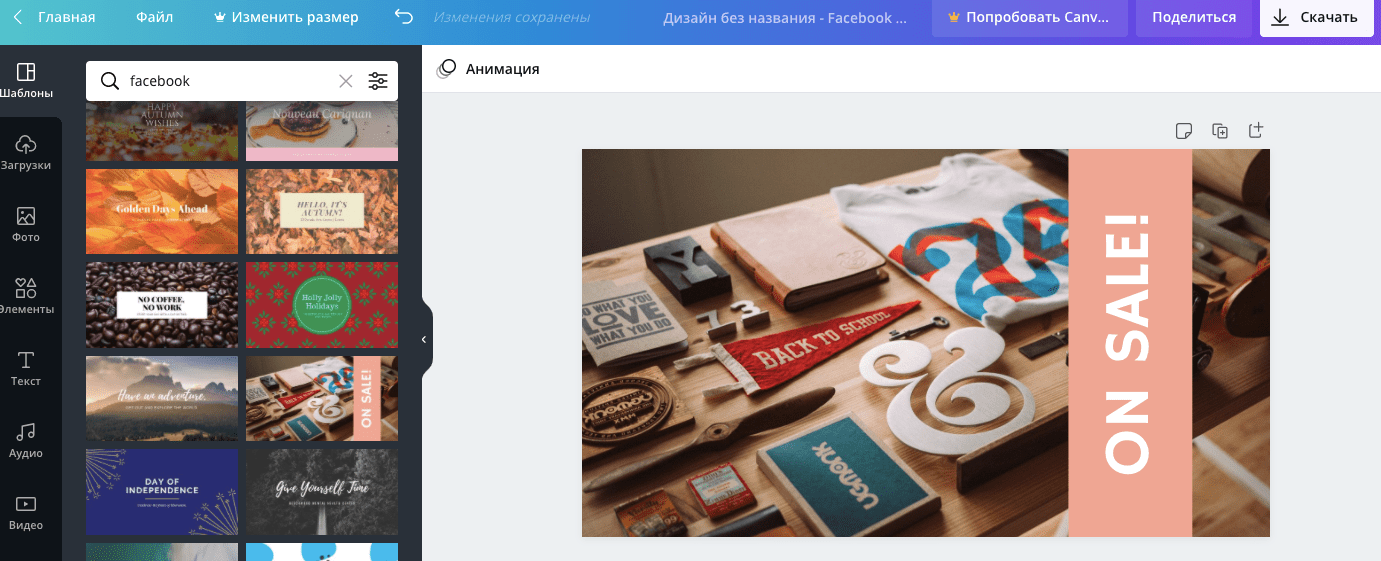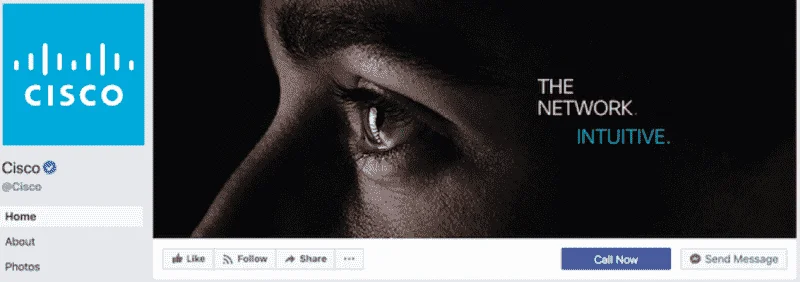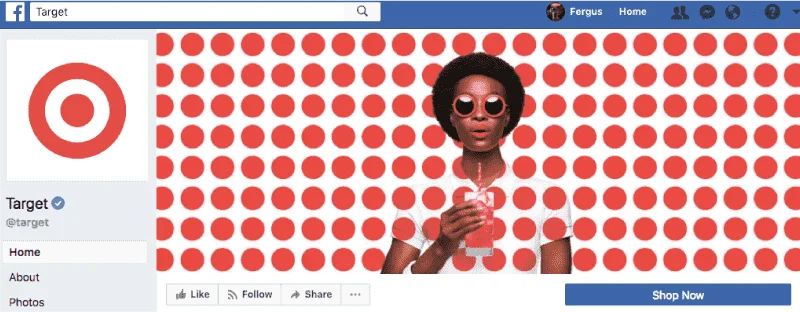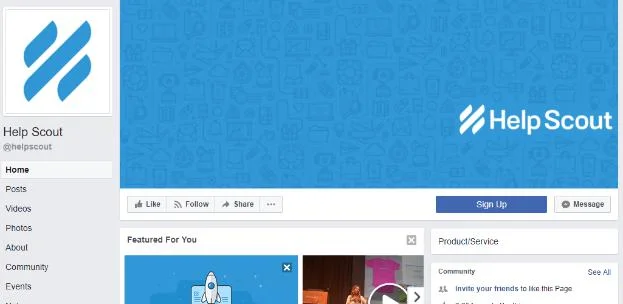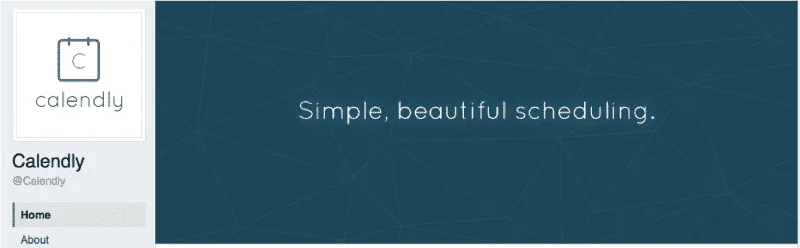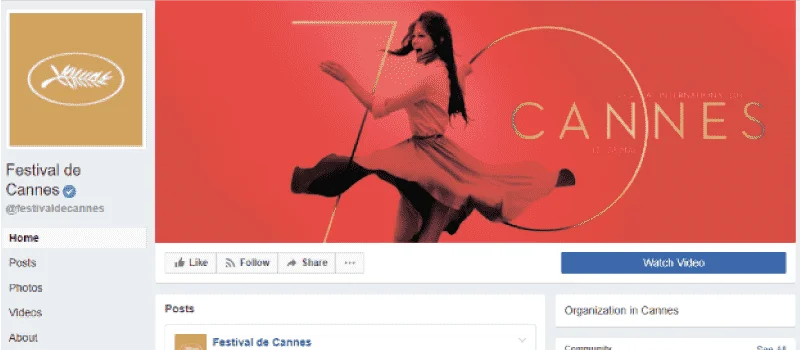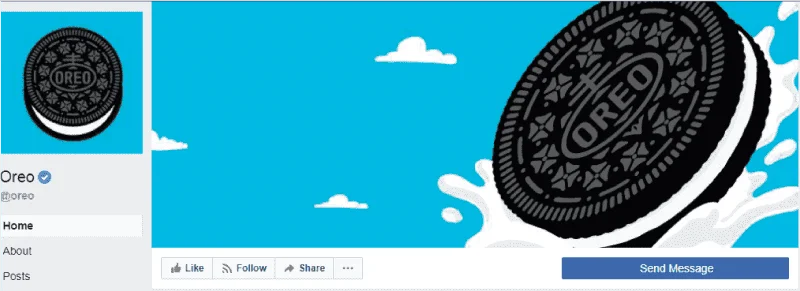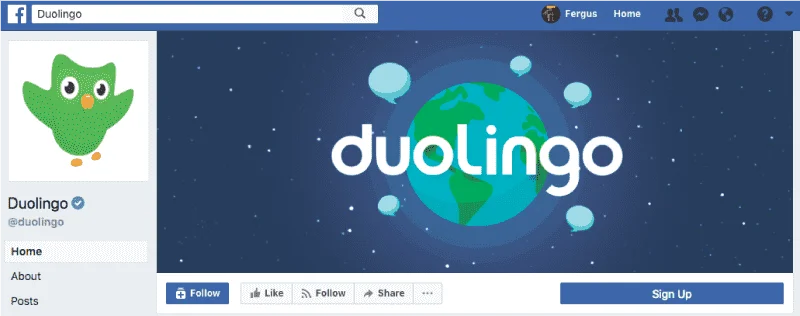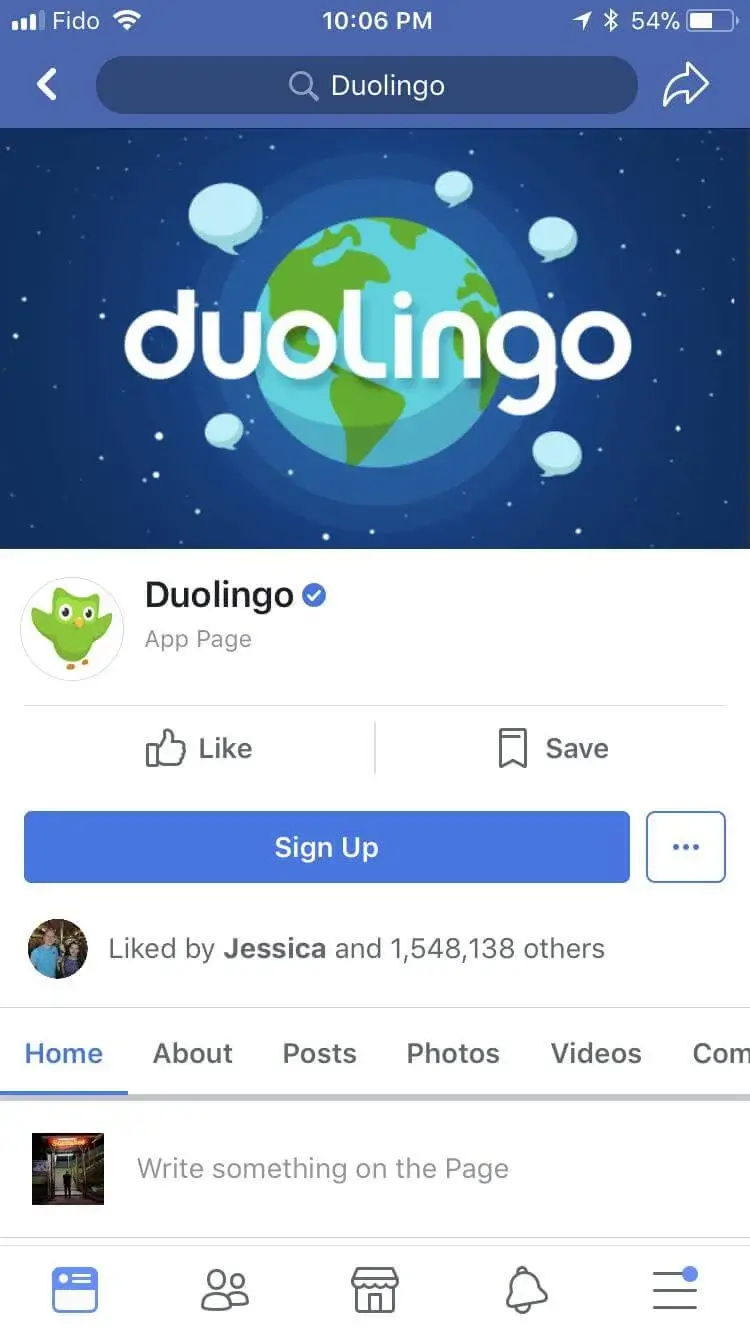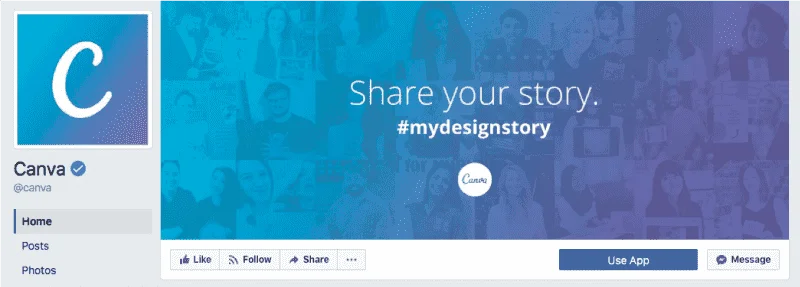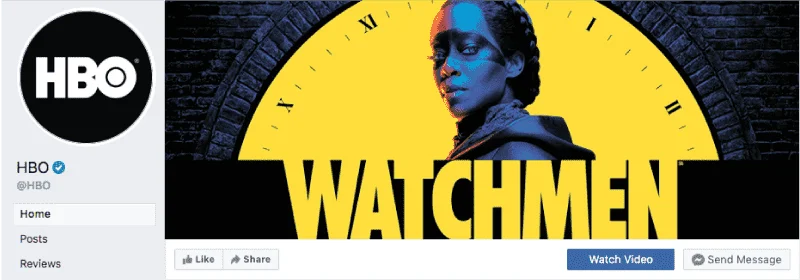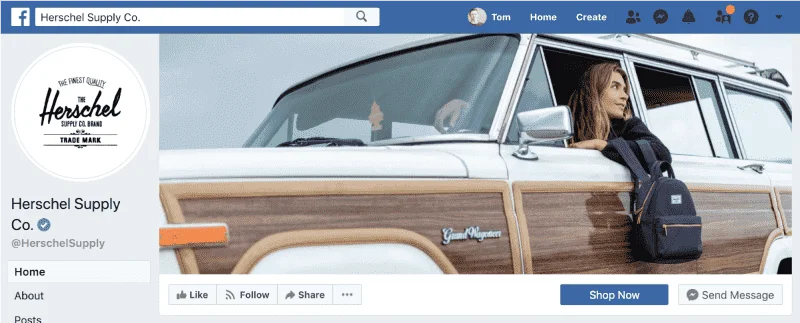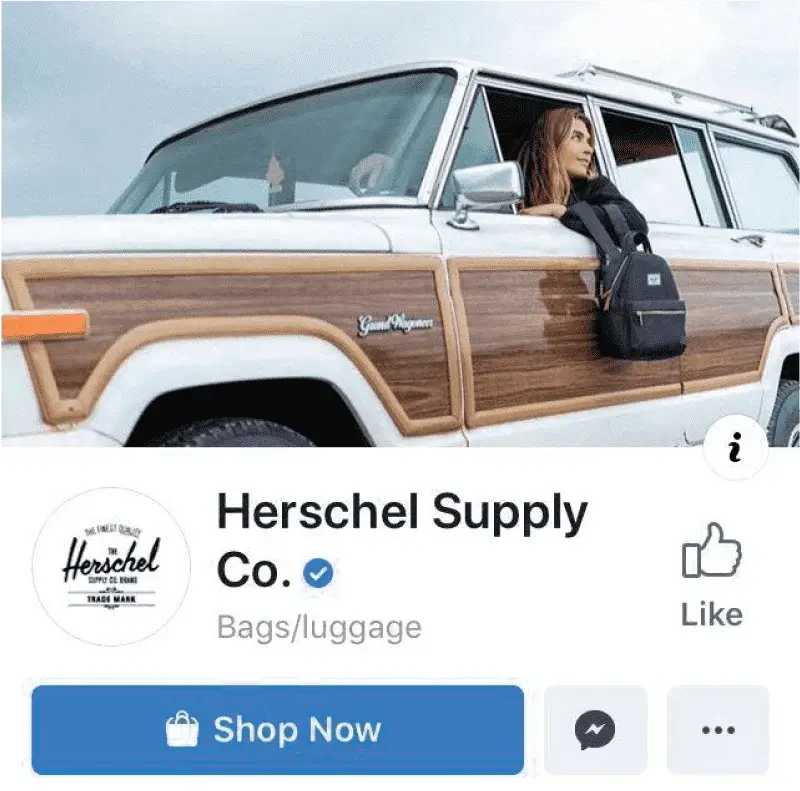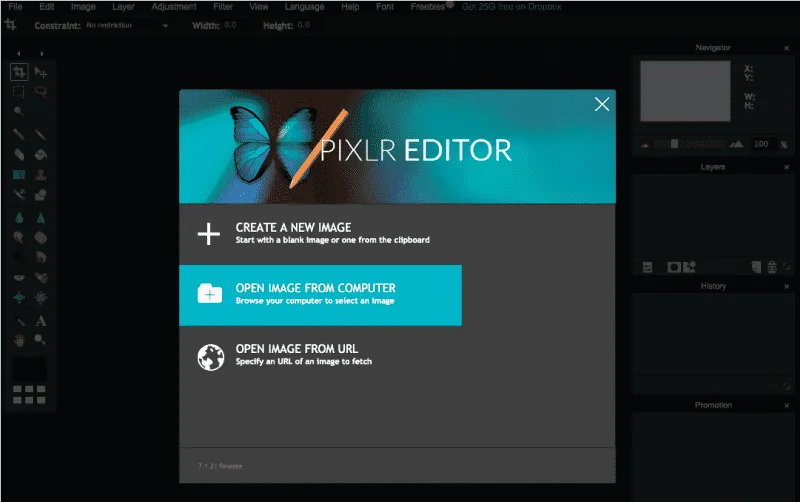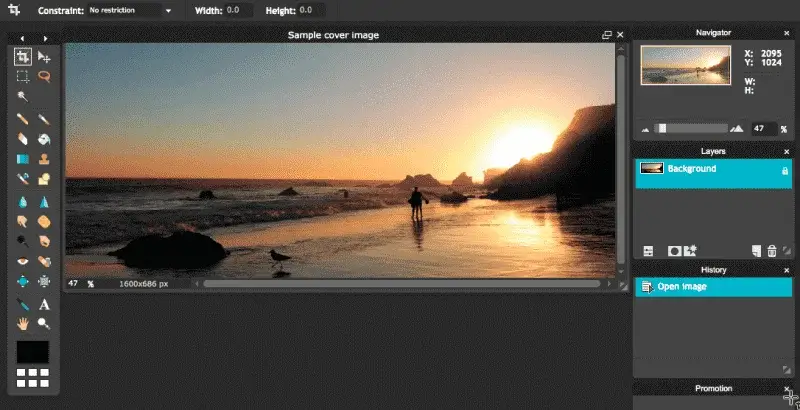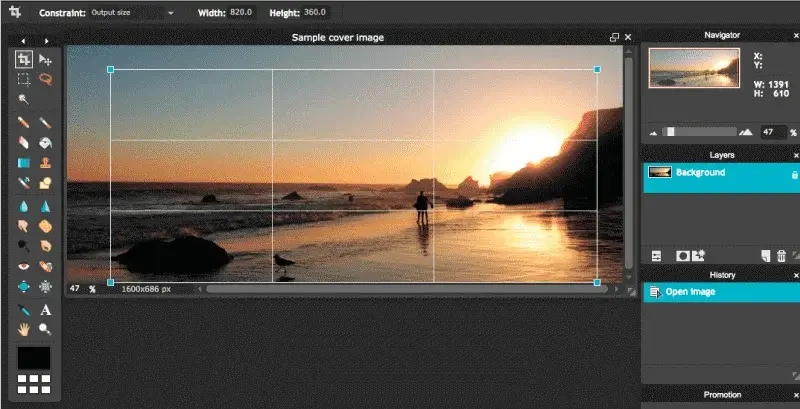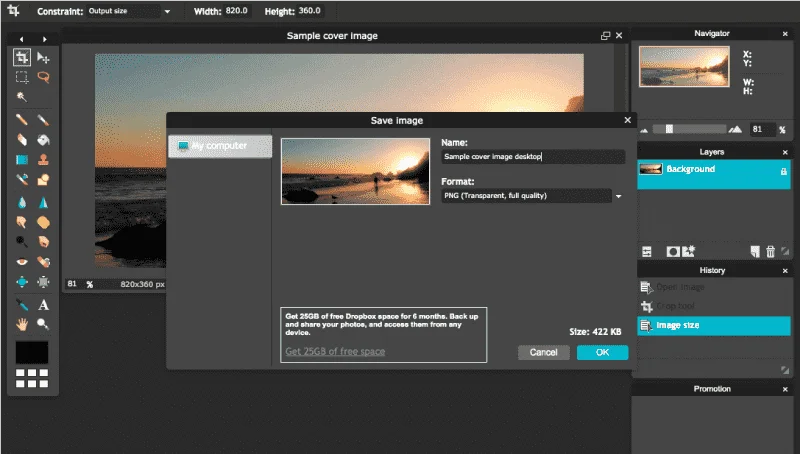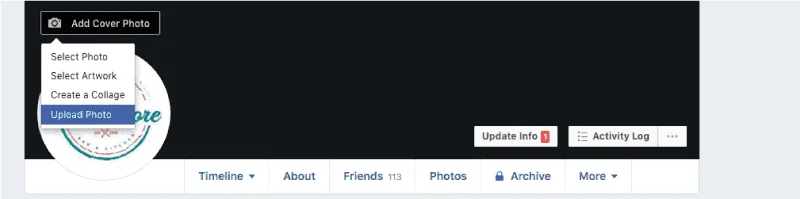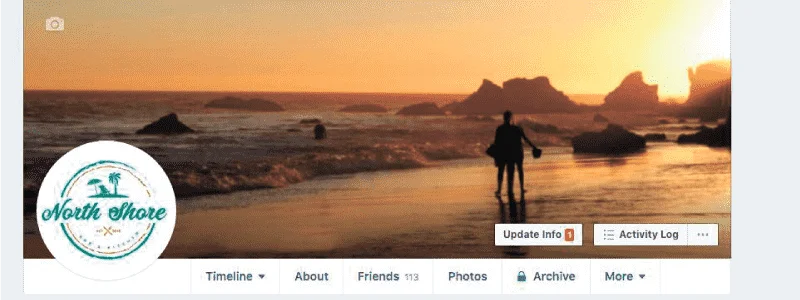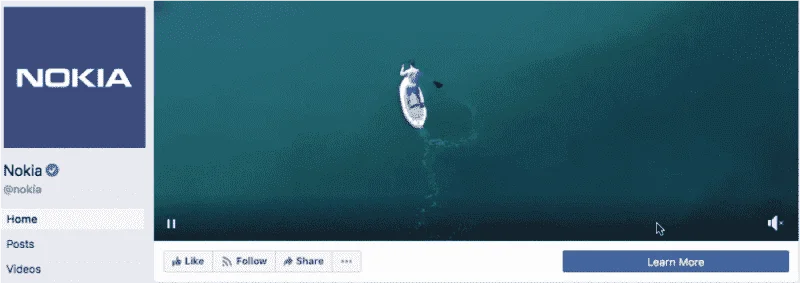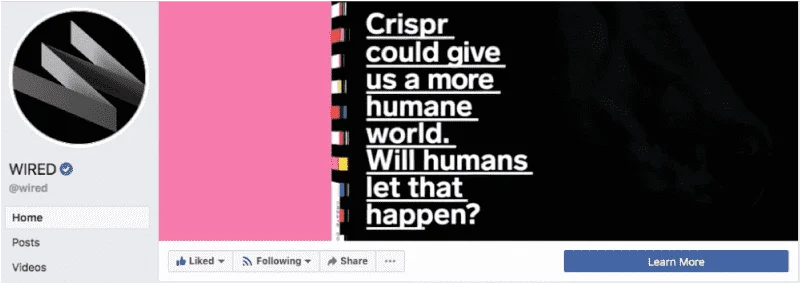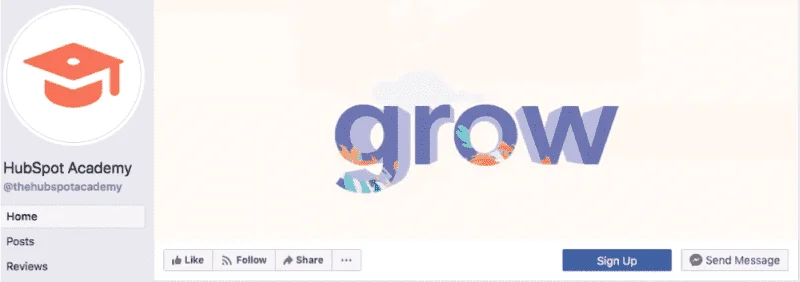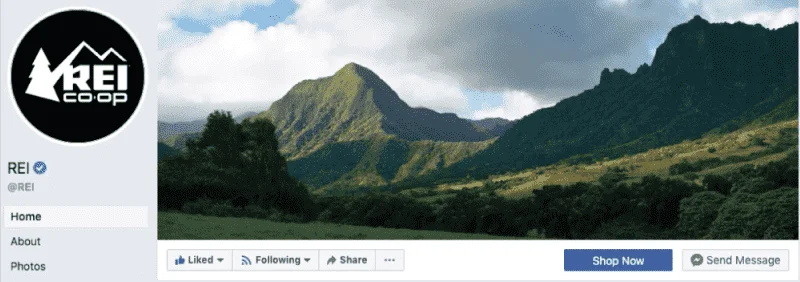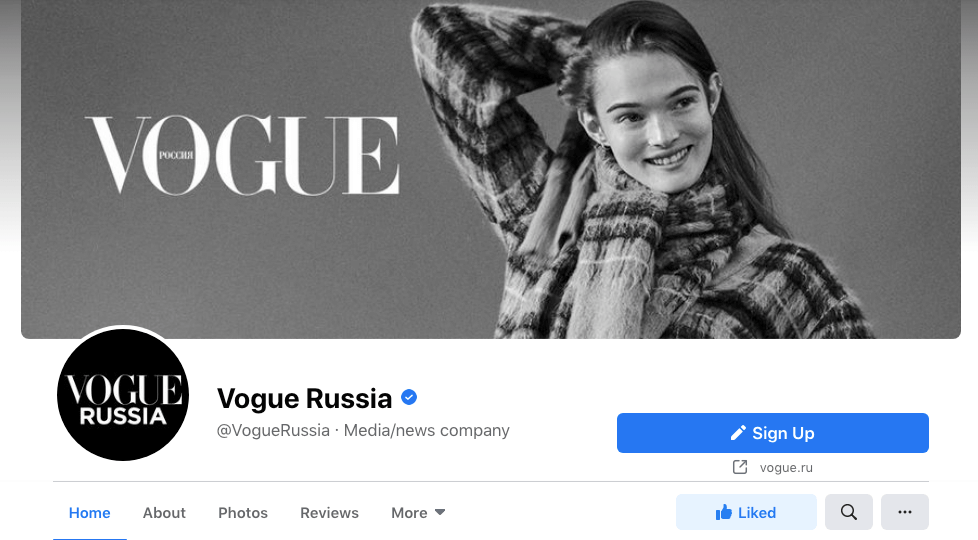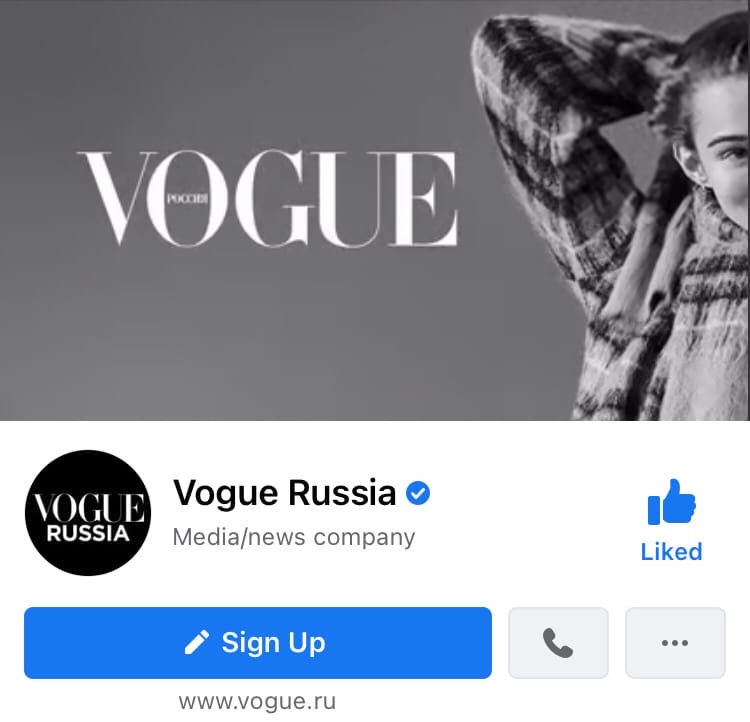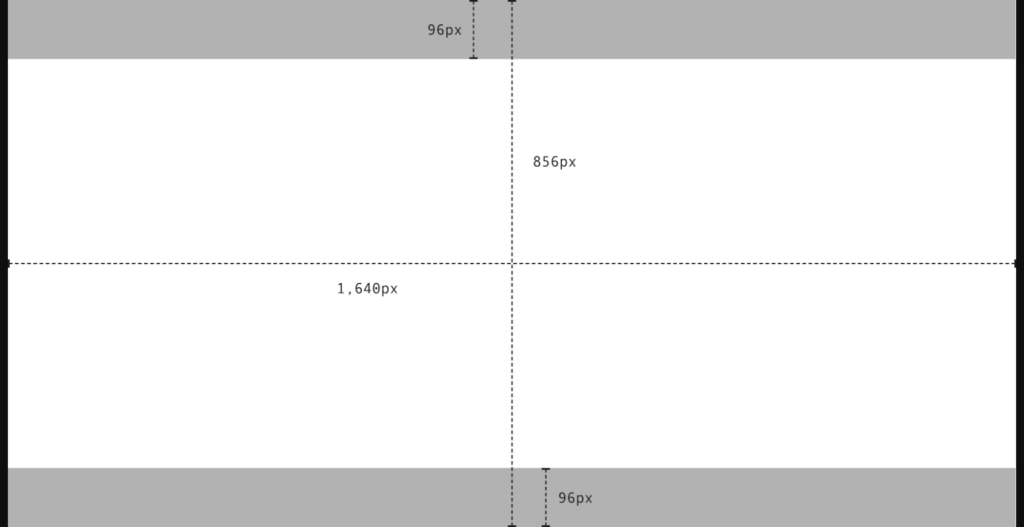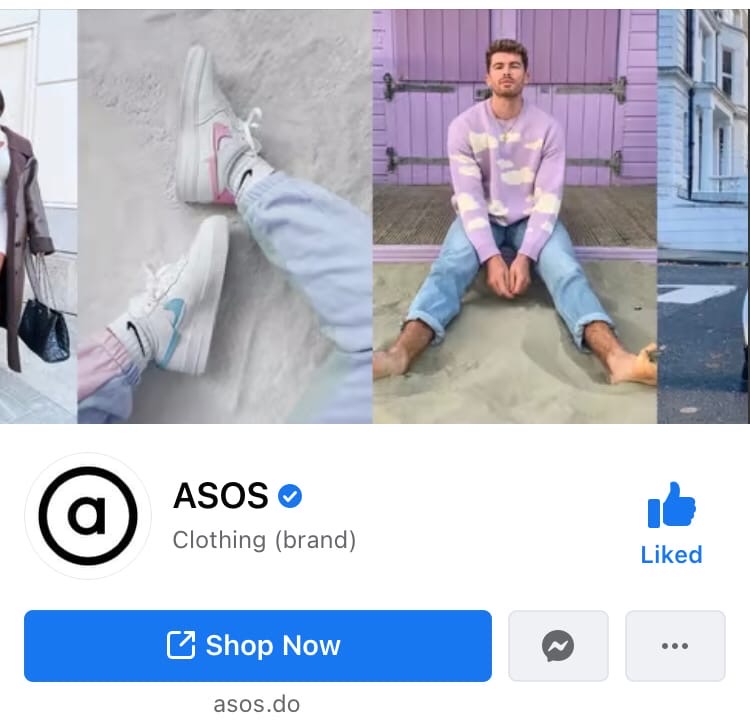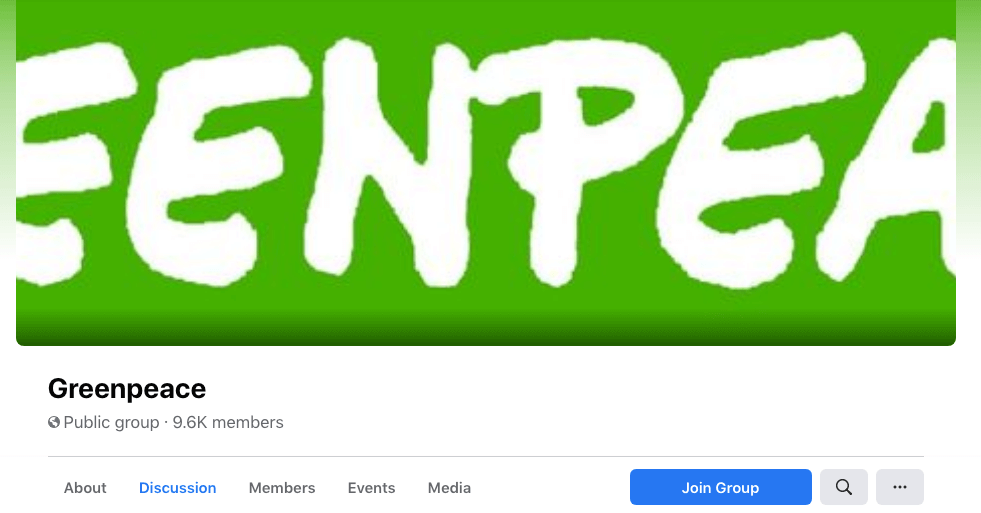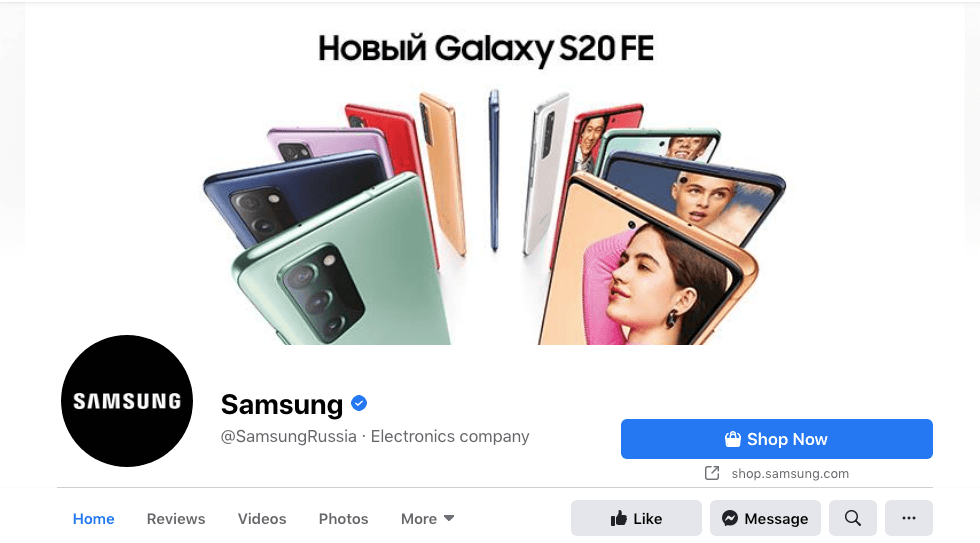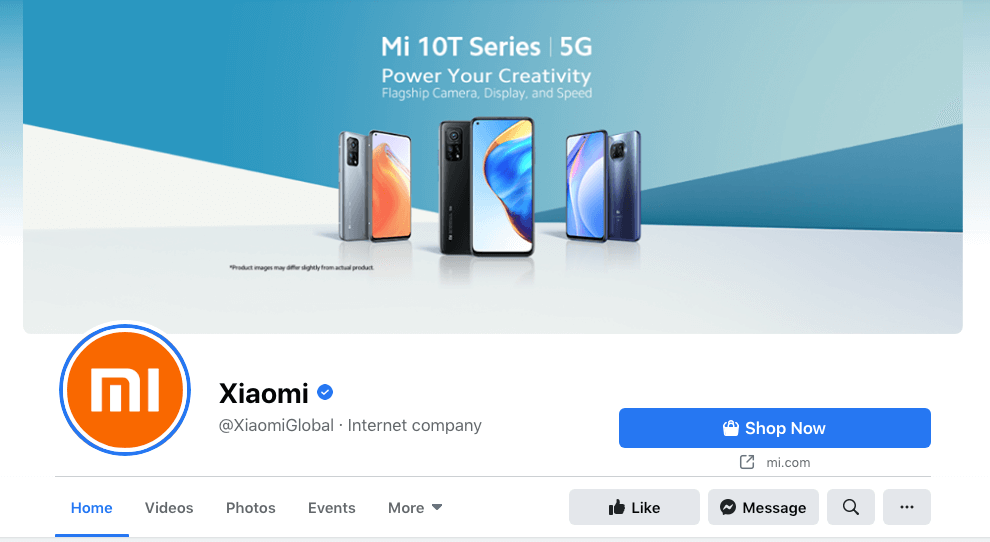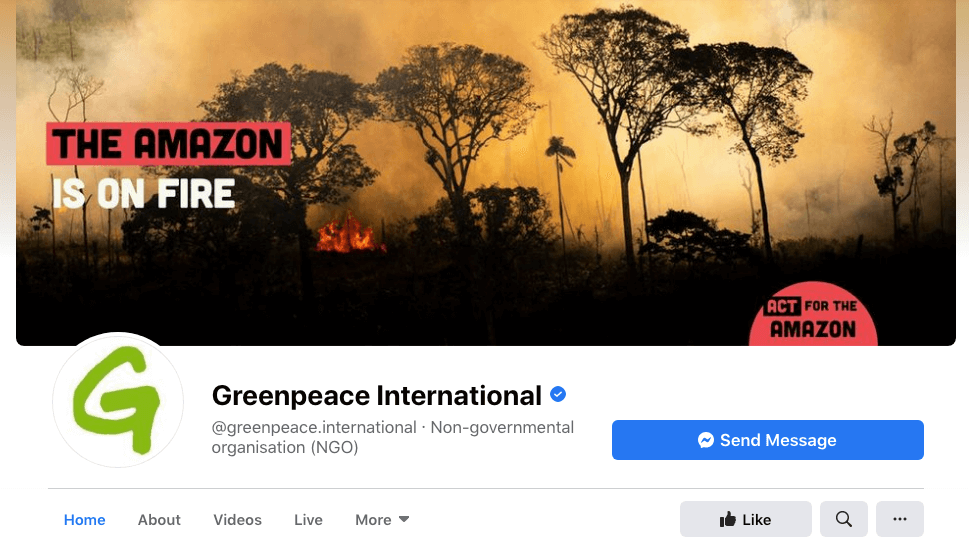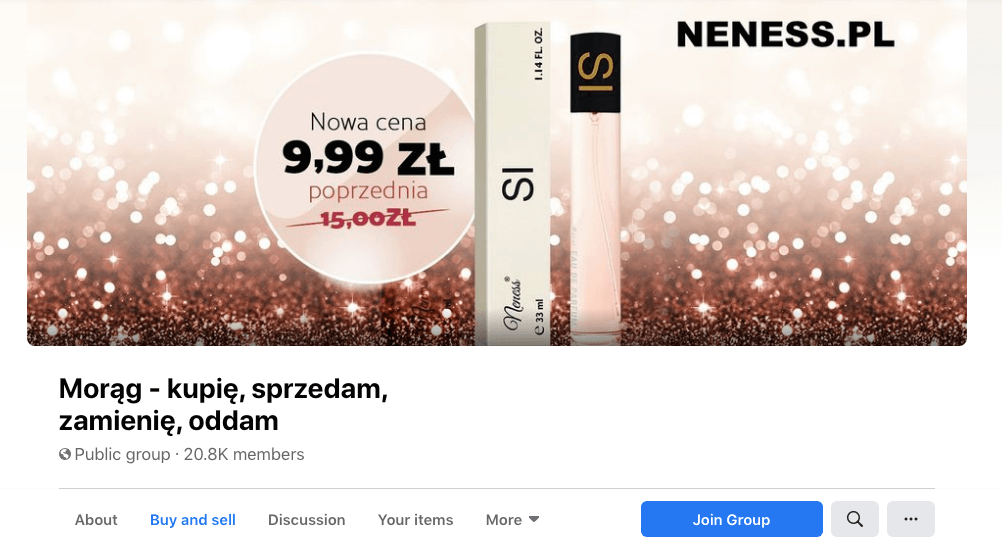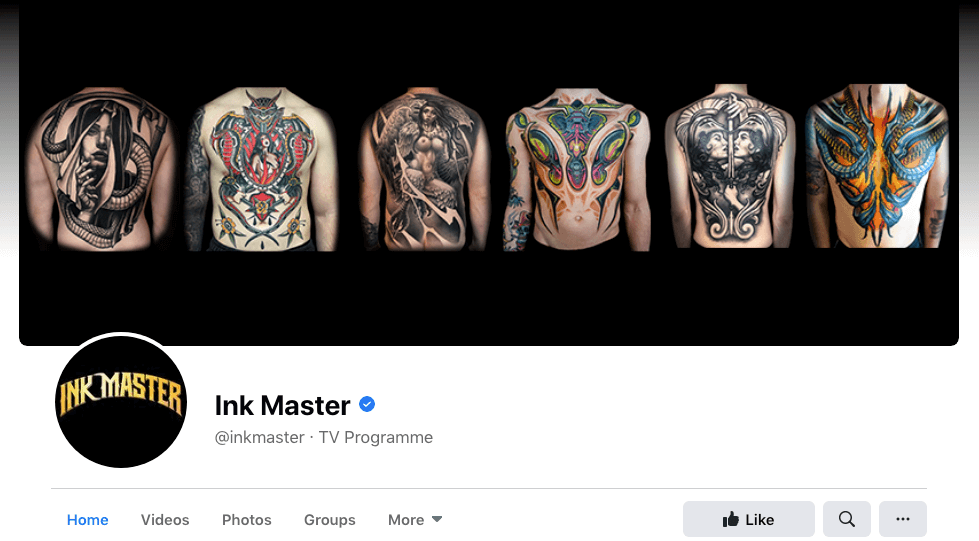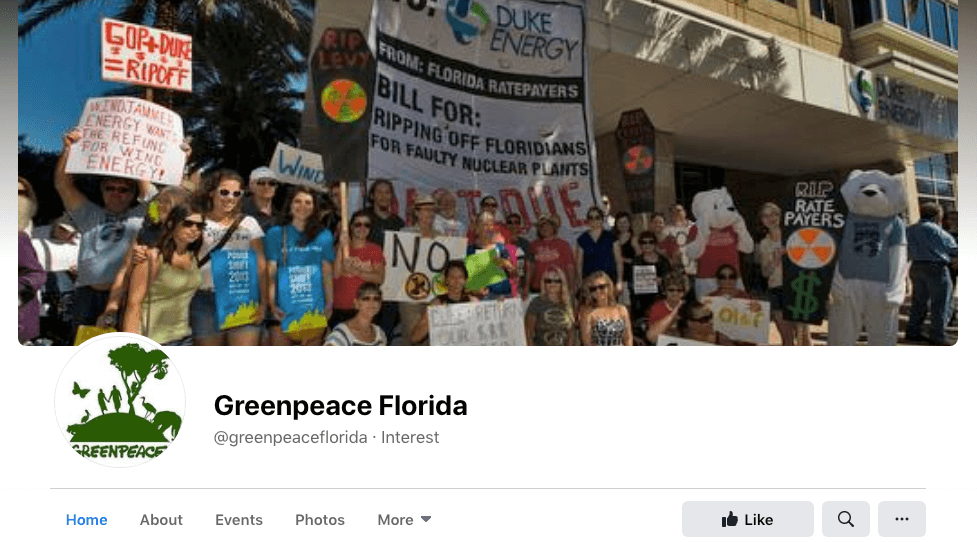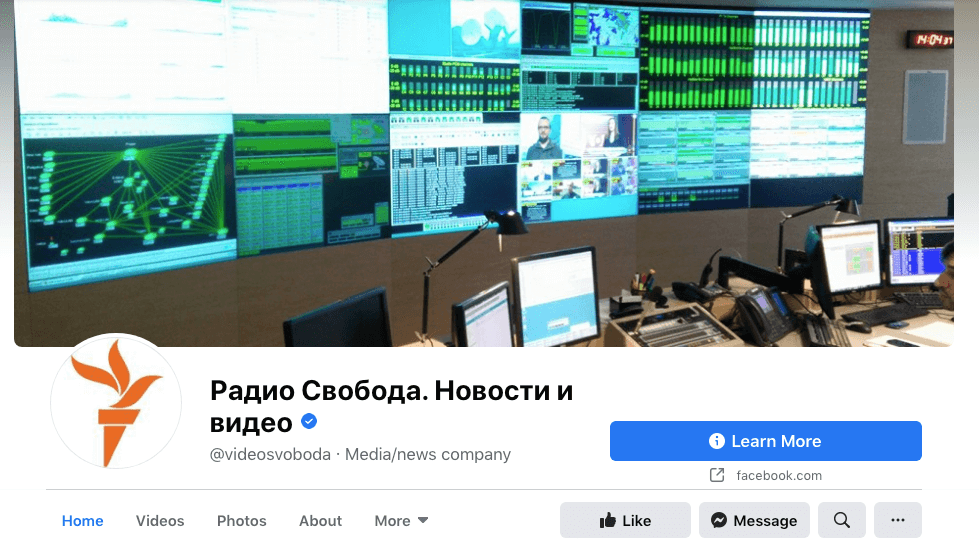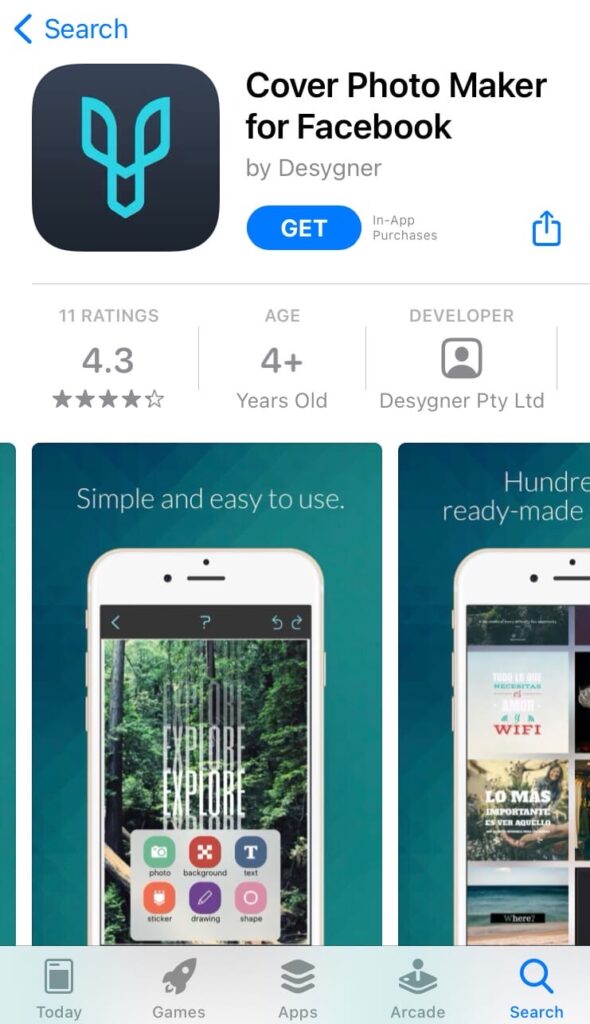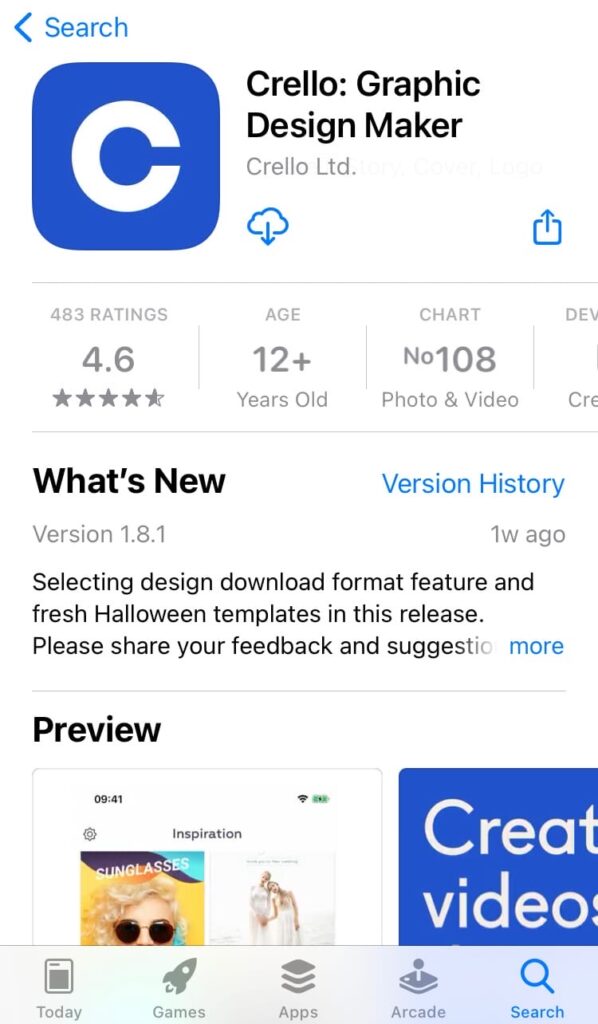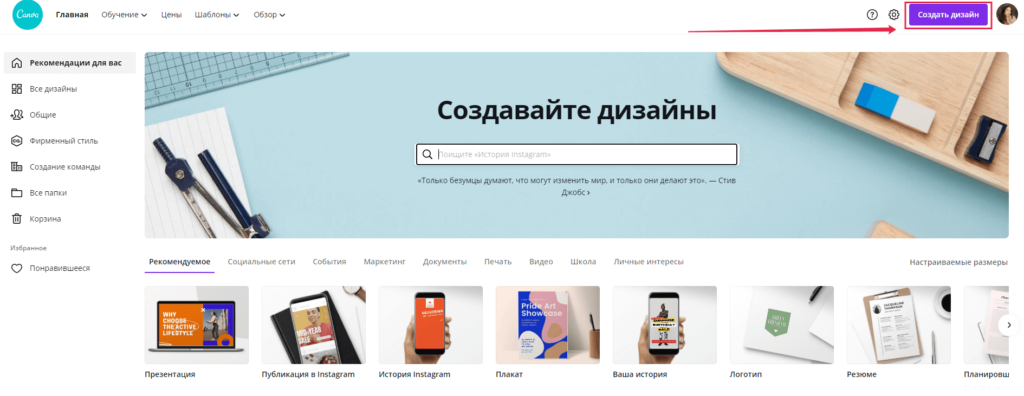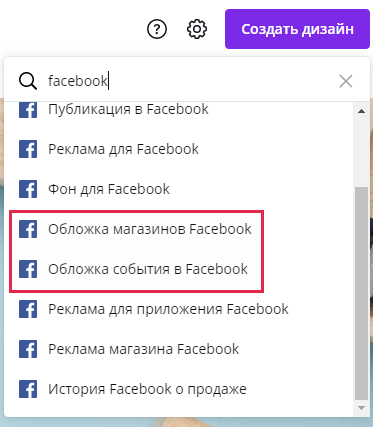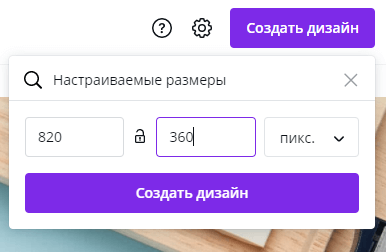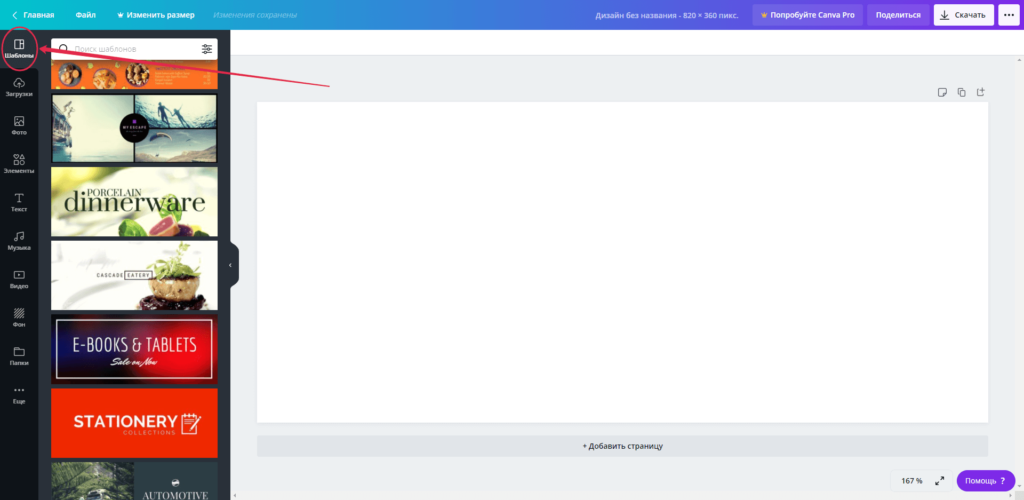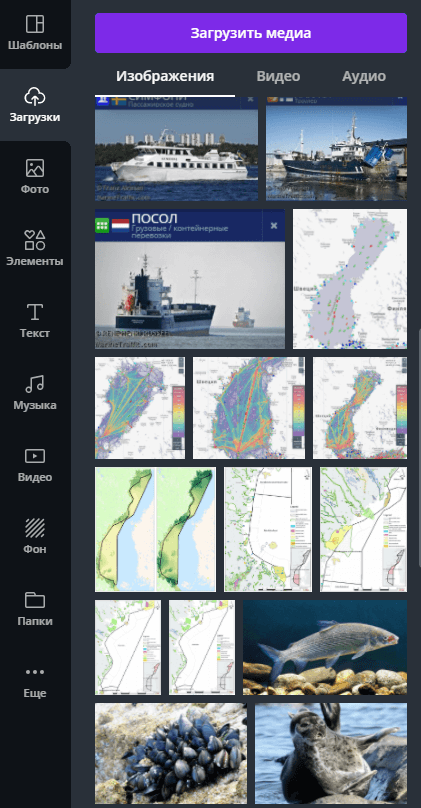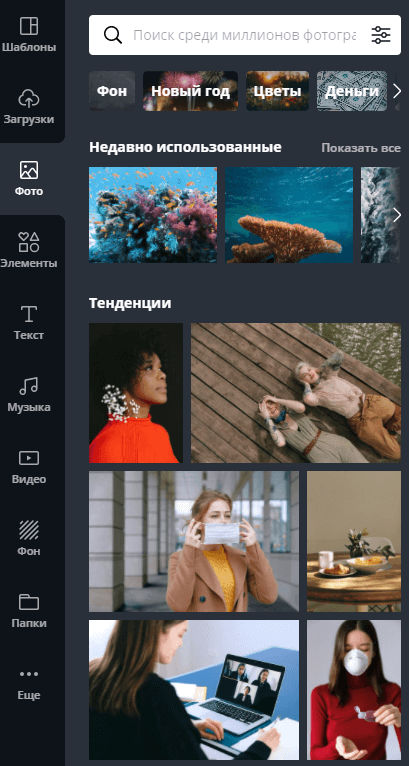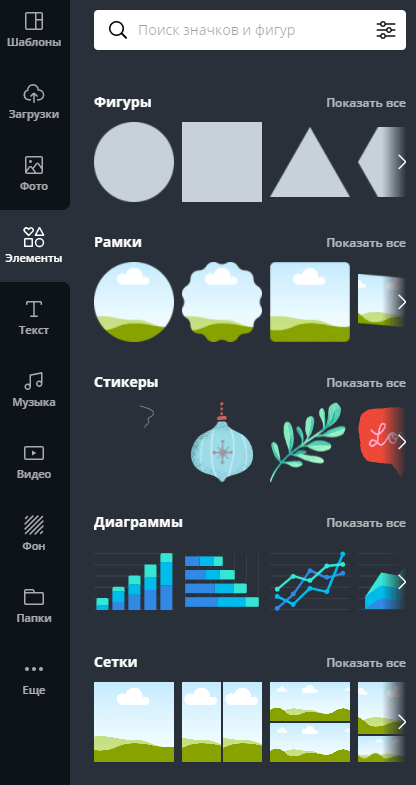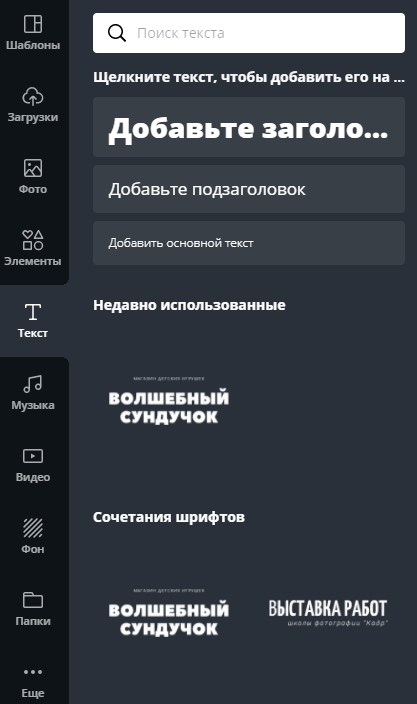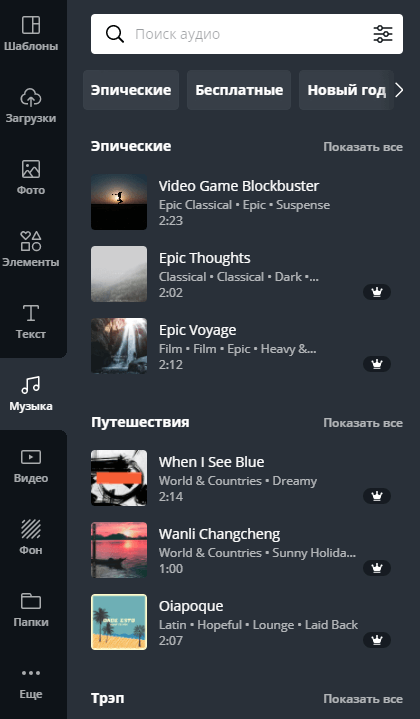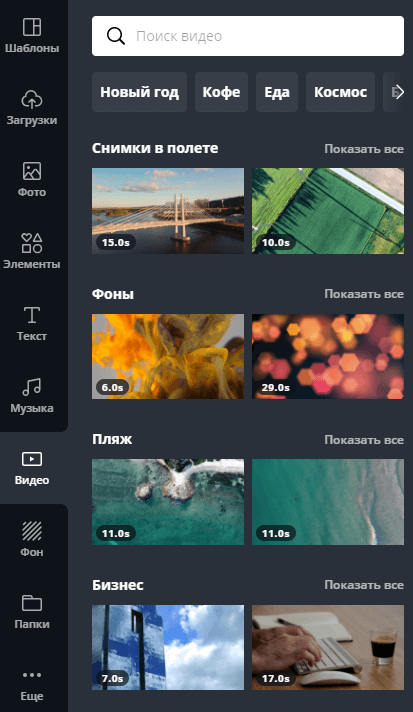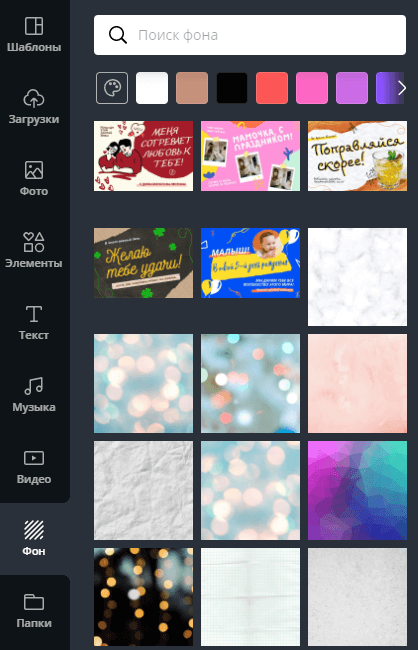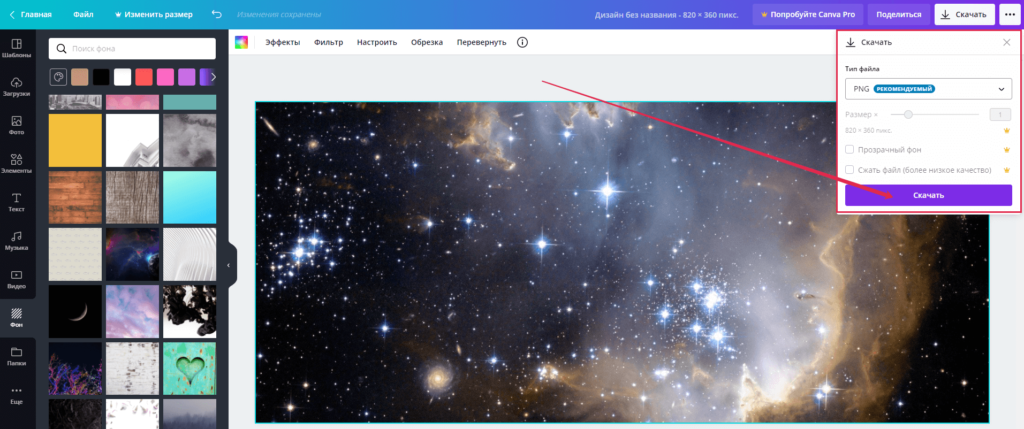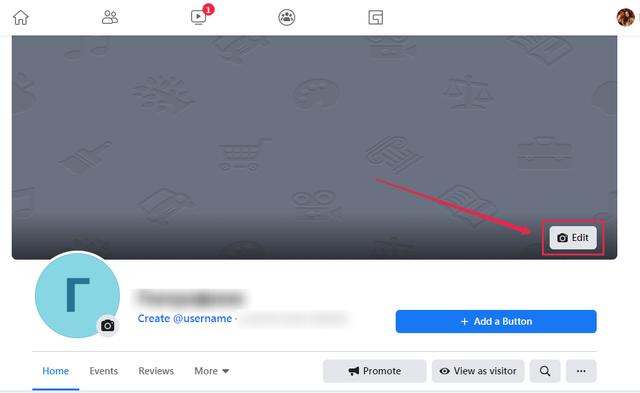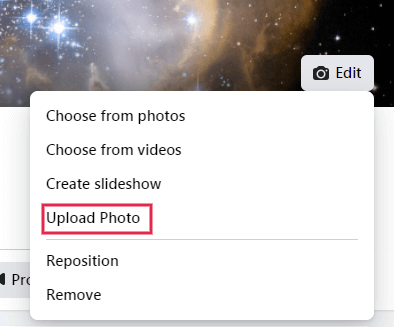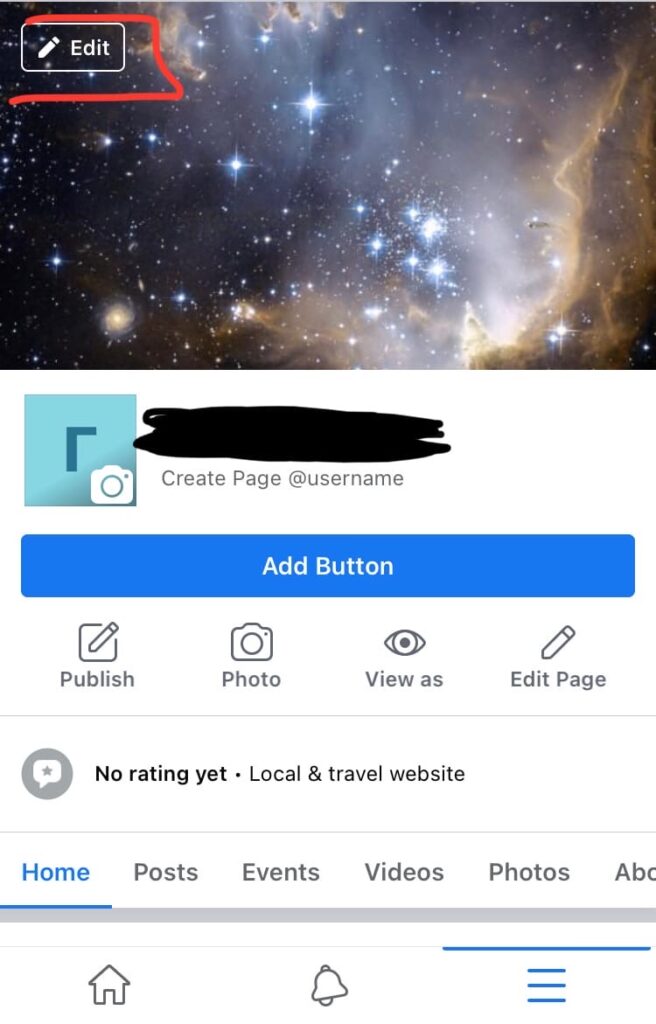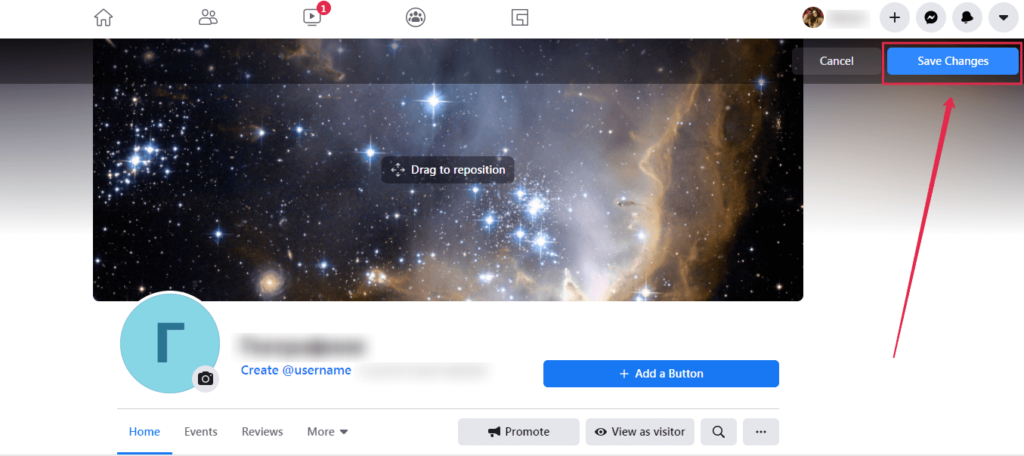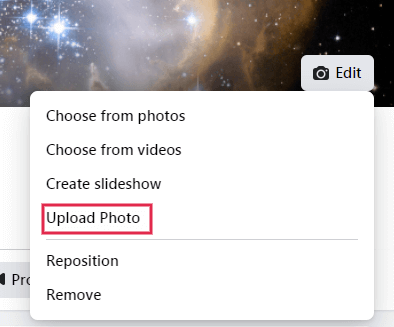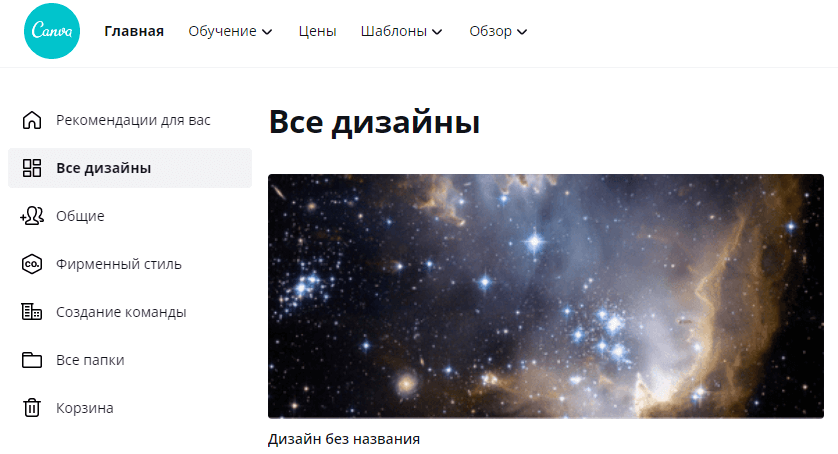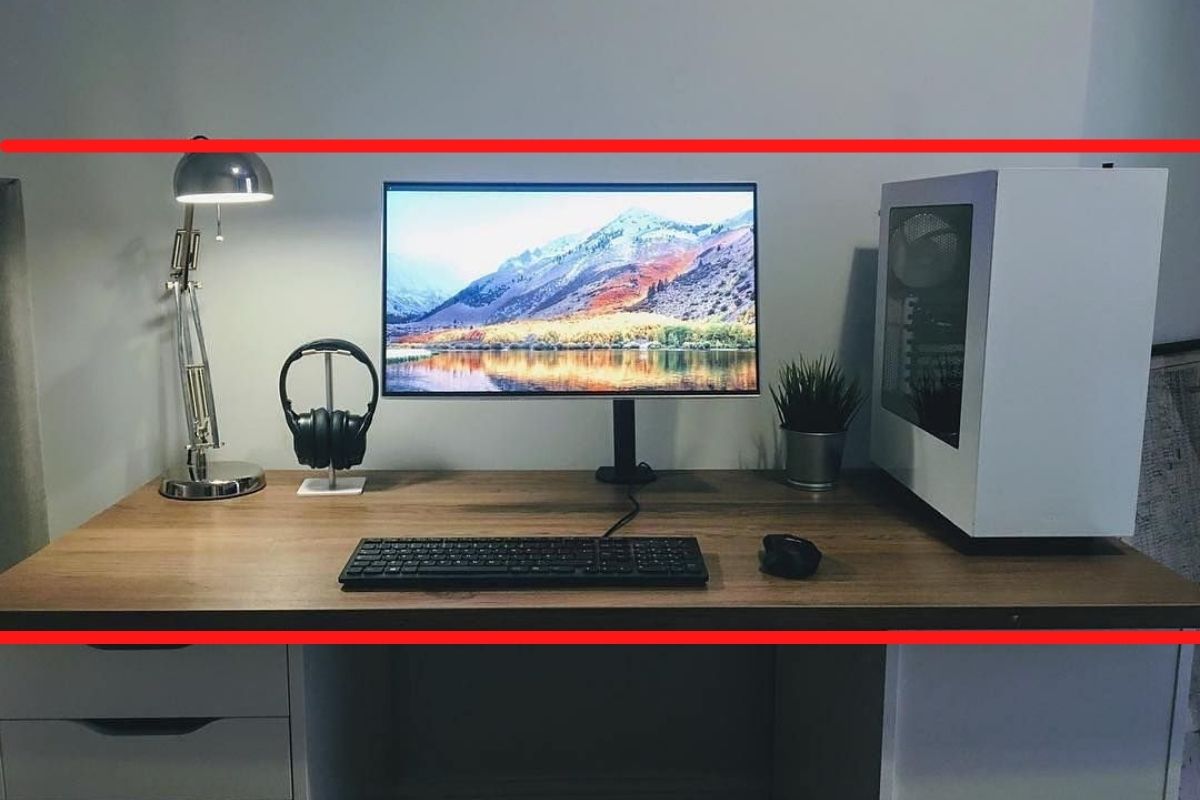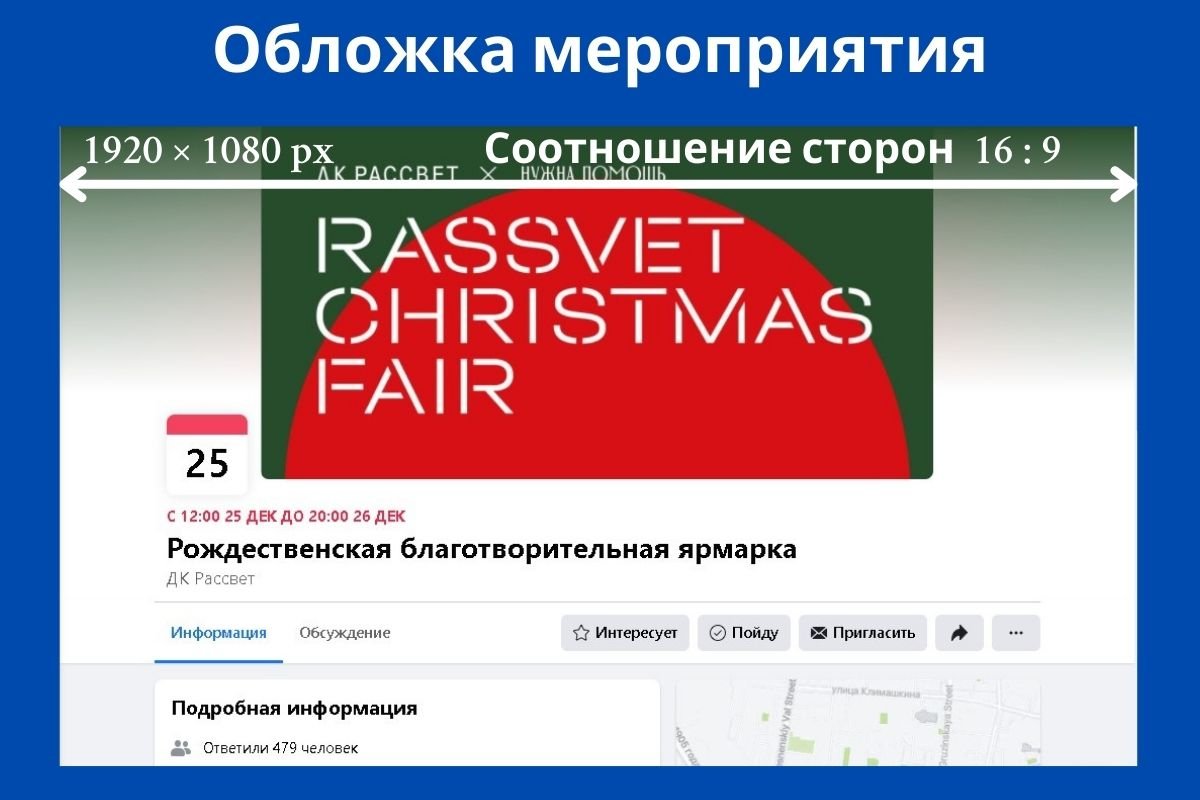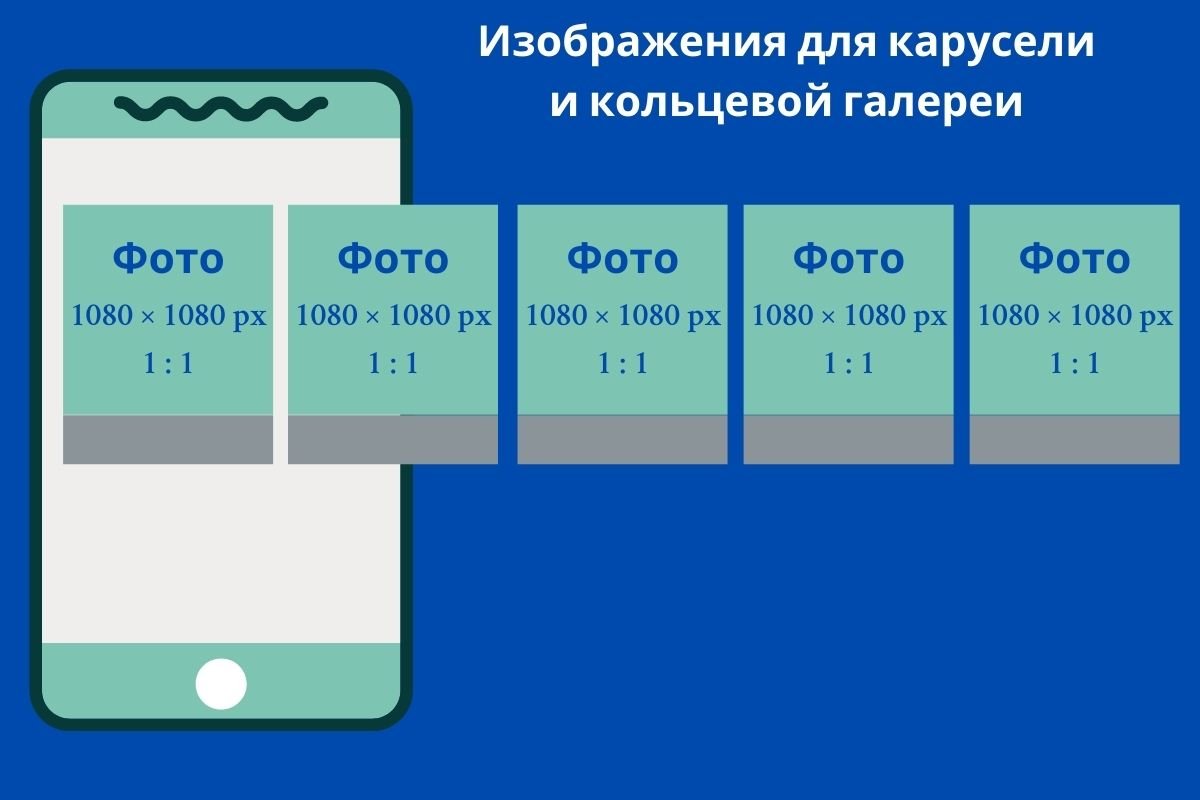Виталий Пронин о размерах обложки для бизнес-страниц facebook на 2022 год:
-
- Общий размер обложки 820×360 рх.
- Отображается на ПК 820×312 рх.
- Отображается на смартфоне 640×360 рх.
- Зона, отображаемая и на ПК и на смартфоне 640×312 рх.
Учиться у Лары и Пронина
Размещайте основное изображение и текст в отображаемой на компьютере и смартфонах зоне, тогда они не обрежутся и будут выглядеть красиво и профессионально.
Аватарка на бизнес- странице facebook
Создавайте и загружайте в виде квадрата 1200х1200 рх. Изображение тоже центрируйте и подгоняйте при загрузке на страницу.
Обложка для группы facebook
- Общий размер обложки 1640×856 рх.
- Отображается на ПК 1640×664 рх.
- Отображается на смартфоне 1640×856 рх.
- Зона, отображаемая и на ПК и на смартфоне 1640×664 рх.
Обложка для мероприятия facebook
Размер для ПК и смартфонов 1910×1005 рх.
А если не хотите заморачиваться, то создавайте обложки для страниц, групп и мероприятий размеров 1920х1080 рх, центрируя изображения и текст. Тем более, что размеры обложек постоянно меняются. А почему facebook не унифицирует обложки, то есть не сделает единый размер, — вообще загадка.
Как быстро создавать обложки для facebook своими руками без дизайнера
Быстро создавать обложки без дизайнера на основе готовых шаблонах позволяет онлайн сервис Crello.
Часто задают вопросы в таком духе — «Коллеги помогите, не могу отформатировать это фото под размер обложки FB. Выставляла все размеры, но обложка все равно не встает, не могу понять какие размеры сделать и в какой программе.. На глаз можно кроить до бесконечности. Боюсь что на смартфоне эта обложка обрежется и края станут нечитаемыми. Буду признательна за совет».
Да, есть нюанс). Если вы именно это изо будете использовать для обложки, она у вас «не встанет» для ПК. На компьютерах она обрежется сверху и снизу, попробуйте вставить на тестовую страничку — увидите. Учтите, что обложка для страницы facebook не рассчитана автоматически на корректное отображение надписей. Они будет резаться и не все надписи будут видны на разных девайсах.
Что делать? Попробуйте при этих же размерах все значимые для вас элементы и тексты расположить в прямоугольнике высотой 777 пикселей и по 15-20 пикселей отступите справа и слева. Тогда на всех девайсах обложка будет выглядеть красиво, без обрезки важных элементов и в хорошем качестве (в формате *png). Я этим правилом пользуюсь для обложек для всех ресурсов — аккаунтов, БС и групп. Пробуйте на тренировочных страницах, чтобы не смущать ваших подписчиков.
Вам будет полезно узнать о том, как правильно создавать обложку для страницы
Как правильно использовать обложки на страницах и группах facebook.
Бизнес-страницы, группы… А кто умеет их правильно и вкусно готовить, кроме SMM-продажников? Сегодня мы поделимся с вами всеми секретами.
Начните с обложки — сделайте первое впечатление приятным, помните как в поговорке говорится: «Встречают по обложке». Обложкой вы приветствуете гостей, поздравьте их с праздниками.
Учиться у Лары и Пронина
Обложка — это ваша афиша. По обложке посетителю бизнес-страницы надо сразу понять, о чем речь. Покажите ваши товары, расскажите про услуги или мероприятиях. ЗаинтрInstagramуйте посетителей и направьте в нужное русло с помощью призыва к действию. Зафиксируйте результат с помощью прикрепленного поста и раздела «Информация».
Обложка — это не украшение страницы, а один из элементов воронки продаж. Цель обложки — привлечь внимание посетителя страницы, потенциального покупателя, и замотивировать его нажать на кнопку с призывом к действию под обложкой.
Пример для тренировки — вы создаете призыв на обложку БС психолога. Что написать, чтобы вызывало доверие и желание обратиться именно к нему?
Основные способы использования обложки:
1. увеличение базы е-мейл подписчиков или подписчиков чат-бота. В этом случае разработайте какой-нибудь магнит, например, видео урок, вебинар, чек-лист и т.п. Разместите магнит на лендинге. Дайте информацию о нем на обложке и с помощью кнопки призыва к действию направьте пользователей на лендинг. Как это работает, смотрите в коротком ролике;
2. продажа акционных товаров. Разместите информацию об акции, распродаже или скидках на лендинге и с помощью кнопки с призывом направьте покупателей на него.
Информацию центрируйте из-за того, что на смартфоне обложка обрезается.
Форматы обложки:
- изображение;
- видео;
- слайдшоу.
Canva. Создание обложки для страницы, группы, аккаунта facebook в редакторе Canva
1.Задаете размер обложки 1920х1080. Загружаете фон.
2.Накладываете на него прозрачный прямоугольник высотой 777 рх. По ширине немного отступаете справа и слева. Canva позволяет задать размеры в пикселях.
3.Создаете свой дизайн изображения так, чтобы его значимая часть — лого, текст, голова человека😊 — не обрезались. Ориентируетесь на прозрачный прямоугольник. Все важные для вас элементы и тексты расположите в прямоугольнике высотой 777 пикселей и по 15-20 пикселей отступите справа и слева. Тогда на всех девайсах обложка не будет обрезать важные для вас элементы и текст, советует наш тренер Светлана Майорова.
4.Когда закончите творить — ставите прозрачность прямоугольника на “0”, сохраняете и скачиваете созданное изображение.
Тогда на всех девайсах обложка будет выглядеть красиво, без обрезки важных элементов.
Crello. Создание обложки для страницы, группы, аккаунта facebook в редакторе Crello
1.Задаете размер обложки 1920х1080. Загружаете фон.
Crello не позволяет задать размер контрольного прямоугольника в пикселях, поэтому делаем несколько дополнительных действий.
2.Скачиваем из интернета “белый лист png” большого размера.
3.Подгоняем его под нужные нам размеры: 1920х777рх
4.Загружаем в Crello созданный белый лист — 1920х777 рх. Перетаскиваем его на фон и растягиваем за углы (обязательно за углы, иначе нарушим пропорции листа) до ширины фона. Полученный прямоугольник как раз и будет по высоте 777 рх.
5.Для удобства прямоугольник можно сделать поярче — добавить фильтр и прозрачность.
6.Создаете свой дизайн изображения так, чтобы его значимая часть — лого, текст, лица людей — не обрезались. По ширине немного отступаете справа и слева. Ориентируетесь на прозрачный прямоугольник. Все важные для вас элементы и тексты расположите в прямоугольнике высотой 777 пикселей и по 15-20 пикселей отступите справа и слева. Тогда на всех девайсах обложка будет выглядеть без обрезки важных элементов.
7.Когда закончите творить — ставите прозрачность прямоугольника на “0”, сохраняете и скачиваете созданное изображение. Красивых и, главное, продающих вам обложек😉
Вопрос: «Создаю обложку для страницы в KeyNote. Пересмотрела презентации по дизайну в ней указаны размеры слепого пятна в странице но я не нашла какой размер обложки для страницы и не могу выбрать размер. Подскажите как определить будущий размер обложки в keynote». Ответ: Вам нужно изменить размер слайда в KeyNote, воспользуйтесь иструкцией https://apple.co/3ww1MMJ
Как усилить магию обложки бизнес-страницы facebook? Советы Виталия Пронина
- Помните, что обложка — это дополнительный рекламный инструмент. Глядя на нее, посетителю должно быть понятно — куда он попал и что получит. Должна быть ассоциативная связь между картинкой и вашим продуктом.
- Обложка нужна ещё и для того, чтобы сделать акцент на кнопке с призывом к действию, например «Запишитесь на консультацию».
- Собирайте и размещайте на бизнес-странице отзывы довольных клиентов, ведь они больше доверяют таким же клиентам, а не продавцам. Согласны? Да, для этого придется немного поработать: оказывать качественные услуги и мотивировать клиентов оставлять отзывы.
- Подробнее расскажите про свои услуги с помощью раздела «Услуги». Или покажите свой товар лицом и создайте «Магазин», эта опция вскоре будет кроссплатформенна и очень полезна.
- Применяйте бизнес-страницу не только для информирования и подогрева подписчиков и фанатов — создавайте и запускайте системы и воронки продаж с помощью таргетированной рекламы
- И обязательно полюбите facebook, это самый лучший инструмент для бизнеса с малым бюджетом
Примеры всего перечисленного можете посмотреть на нашей бизнес-странице https://www.facebook.com/lara.pronin.smm
Кейс. Пример разбора обложки на примере бизнес-страницы психолога
По обложке. Это витрина вашей странички. Читателю должно быть сразу понятно, что на страничке он найдет для себя — продукт, услугу, предложение. «Психолог с высшим образованием» — это не УТП. Насколько я знаю, профессиональная работа психологом предполагает наличие высшего образования, пусть не профильного, хотя бы гуманитарного.
Можно написать, например, «Психологическая помощь»/ «Психологическое консультирование (онлайн)». И с чем помогаете справиться. Добавить в название странички профессию: «Психолог фИО. В описании не пишите «Я». «Трудные жизненные вопросы» — это обо всем. Напишите конкретнее, с какими проблемами помогаете справляться — наладить отношения в семье, выйти из кризиса, найти точки опоры в жизни, вернуть веру в себя и свои силы, самореализоваться, полюбить себя и тд. Читатель должен видеть, по каким конкретным вопросам может обратиться.
То же касается услуг — нужно описать их полнее. Не понятно, что человек получит за 5 консультаций или 10, и за что нужно отдать 13000.Можно поставить какие-нибудь тематические картинки или иконки — описание услуг будет выглядеть привлекательнее.
Полезное для вас:
Хотите научиться стратегиям продаж в facebook, получить авторские методики, гарантированную поддержку 12 месяцев от тренеров и основателей курса, Лары Костровой и Виталия Пронина? Присоединяйтесь к курсу «SMM-продажник от Лары и Пронина»:
Уже 5 лет нас выбирают, как лучшую инвестицию в кризис, потому что у нас:
- практическая направленность на продажи — вы на практике научитесь продавать товары и услуги, даже с малыми бюджетами;
- живые обновляемые онлайн занятия — вы получаете самую свежую и актуальную информацию и всегда впереди конкурентов;
- постоянный доступ к материалам и обновлениям без доплат — вы обновляете знания со свежими потоками, всегда в тренде;
- двенадцать месяцев гарантированной технической, маркетинговой и моральной поддержка — вы получаете поддержку в группе от основателей курса, команды курса и коллег;
- особая атмосфера на курсе — поддержка, взаимопомощь, общение с коллегами со всего мира;
- пожизненное членство в международном клубе SMM-продажников*, сертификаты и дипломы мини-МБА из Праги
В подарок авторский курс в записи «SMM-копирайтинг от Лары и Пронина», который вы сможете изучить и внедрить еще до начала занятий.
Измените свою жизнь к лучшему, присылайте заявку
Учиться у Лары и Пронина
Послушайте мнения 20 выпускников из 7 стран, длительность видео 5 минут
При соблюдении Регламента курса гарантируем онлайн-доступ к нетворкингу, ко всем материалам и мероприятиям курса, без доплат — гарантированный минимум 12 месяцев, фактический максимум на все время существования курса. Те, кто у нас обучался в 2016, 2017, 2018, 2019, 2020, 2021 годах, до сих пор получают обновления и поддержку
Статья обновлена 05.06.2022
Обложка для сообщества в Facebook должна отражать суть бизнеса или любой активности, ради которой создана группа. Важно, чтобы изображение было качественным и привлекало внимание. Оно должно правильно отображаться на разных устройствах: ПК, ноутбуке, смартфоне, планшете. Хорошая шапка сообщества способна повысить вовлеченность пользователей и даже обогнать конкурентов. В этой статье мы расскажем, как сделать обложку для группы в Facebook. А также разберём, какие ошибки не стоит допускать при оформлении.
Размер обложки Facebook
Чтобы обложка правильно отображалась на всех устройствах, нужно обратить внимание на её размеры.
Стандарт оформления:
- На компьютере величина составляет 820 пикселей в ширину и 312 пикселей в высоту.
- На смартфонах: 640 пикселей в ширину и 360 пикселей в высоту.
Казалось бы, всё довольно просто, но определённые трудности все же существуют. Одна и та же картинка будет по-разному отображаться на мониторе ПК и на смартфоне. Нужно учесть вышеуказанные параметры, чтобы создать универсальный вариант.
Рекомендуемый размер шапки Facebook – 820 на 360 пикселей. При этом всю важную информацию нужно размещать в так называемой безопасной зоне, чтобы все пользователи её видели. То есть, потребуется сделать отступ по 24 пикселя снизу и сверху, а также по 90 пикселей по бокам.
Теперь с учётом безопасных зон можно переходить к проектированию обложки. Если обратить внимание на оставшиеся параметры, то нужно сосредоточить все важные сведения в той зоне, которую увидят пользователи с любого устройства. При этом стоит помнить о динамике развития Сети и всех её составляющих. Размер фото для обложки Фейсбук может со временем поменяться, поэтому рекомендуем следить за любыми изменениями и новостями. Социальная сеть нередко вносит корректировки, которые влияют на отображение оформления группы.
Facebook не растягивает изображение и не искажает его, чтобы подогнать под необходимые параметры. Сайт автоматически обрезает картинку, чтобы она правильно отображалась на любом устройстве. На смартфоне будут обрезаны бока, а на мониторе компьютера – верх и низ.
Размер аватарки Фейсбук отличается от величины обложки, и это нужно учитывать при оформлении группы. Величина отображаемого квадрата составляет 160 х 160 или 180 х 180 пикселей. При этом для качественного отображения снимка рекомендуется загружать фото величиной не менее 320 х 320 пикселей.
Если учитывать данные параметры, оформление страницы Facebook будет качественным и красивым. Это позволит привлечь новых клиентов и в целом положительно скажется на восприятии бренда.
Какую информацию стоит разместить на обложке для Facebook
Обложка должна быть качественной и актуальной для бизнеса, а также обязана соответствовать некоторым другим требованиям. Они могут меняться в зависимости от сферы деятельности компании, вкуса руководителя, предпочтений целевой аудитории.
Недостаточно просто учесть требования социальной сети, относящиеся к качеству и размеру изображения. Важно понравиться посетителю группы и запомниться ему ярким примером товара, видео, анонсом. В некоторых случаях уместно будет выглядеть классический брендинг компании или абстрактная цветовая палитра.
При использовании таргетированной рекламы Facebook обложка сыграет важную роль. Это визитка, которую видит клиент, когда нажимает на аватарку страницы. О том, как создать качественное объявление и настроить его на нужную группу пользователей, мы рассказываем в этой статье. Однако перед созданием промоакций необходимо оформить страницу, поэтому будем действовать последовательно.
То, что будет размещено в шапке группы, посетитель увидит первым. Стоит учесть потребности целевой аудитории и преимущества компании. И исходя из этого создать красивый визуал, которые должным образом познакомит людей с брендом.
О возможных функциях использования обложки поговорим далее.
Продажа товара
Можно использовать обложку для повышения продаж. В данном случае на ней может быть изображён новый товар или специальные предложения.
Например, компании Samsung вышла новая серия смартфонов. Помимо постов и анонсов на сайте, они разместили изображения новинок на обложке FB, привлекая тем самым ещё больше внимания клиентов.
Продукт на обложке показывает – это главная гордость и достижение бренда на текущий момент.
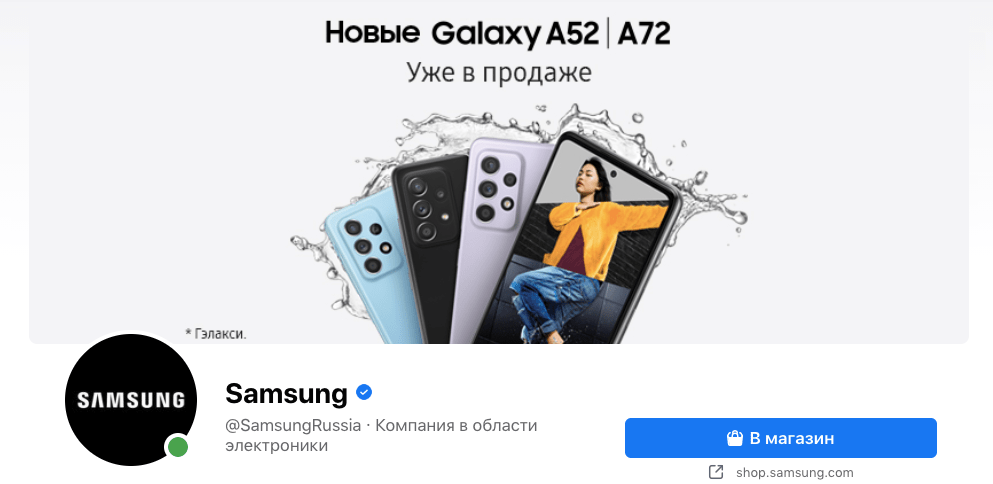
Описание деятельности компании
Производимые товары можно размещать на обложке не только с целью увеличения продаж. Фрагмент товара или сюжет с описанием услуг, которые предоставляет компания, познакомит посетителя с брендом. Изображение сразу бросается в глаза и всего за несколько секунд расскажет о вас лучше текстового описания.

Например, Икеа производит товары для оформления дома. А лучше, чем фотография красивого интерьера, об этом не расскажет ни одно другое изображение.

На обложке ресторана можно разместить красивое фирменное блюдо. В группе по продаже свадебных платьев – хит продаж этого месяца. А на страничке издательства сделать шапкой книжный переплёт, снятый крупным планом.
Видение красоты производимого товара покажет любовь бренда к своей продукции. А, может быть, и передаст её покупателям.
Анонс события
Также полезно продвигать грядущее событие, чтобы его посетило максимальное количество людей. Это может быть конкурс, вебинар, конференция и многое другое. Стоит разместить сведения о мероприятии на обложке, чтобы уведомить потенциальных посетителей.
Если решено демонстрировать конкретный ивент, стоит показать его специфику и преимущества. Это нужно, чтобы легко отличить его от мероприятия конкурентов.
На примере ниже концертная площадка сделала список концертов на целый месяц. Это удобно с точки зрения объёма работы – обложку нужно делать всего один раз за этот период. Посетитель также может не открывать раздел с расписанием – все мероприятия сразу видны в шапке страницы. Однако если стоит цель рассказать о чём-то новом и продать больше билетов на конкретного исполнителя, уместно разместить афишу только о нем.
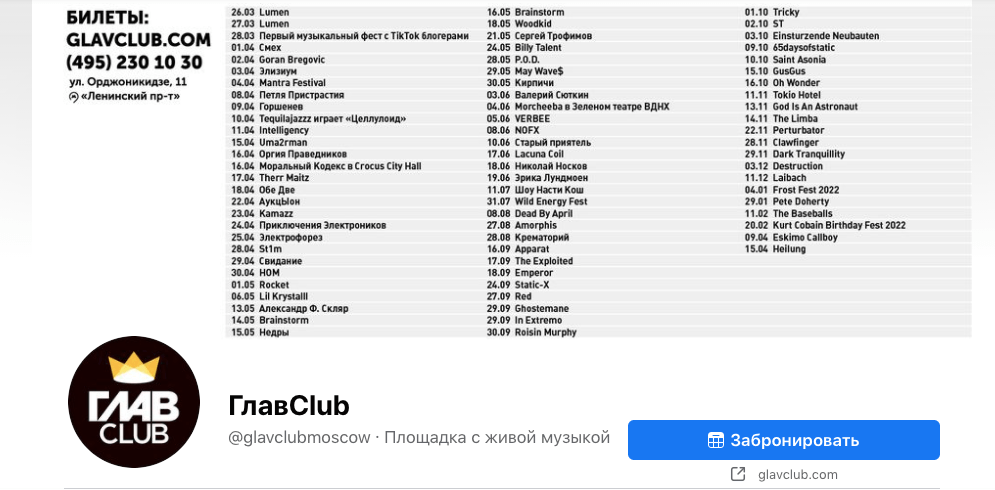
Рассказ о компании
Можно показать свой магазин или офис, если он есть. Нужно сделать фотографию этого места и поместить на обложке. В данном случае люди начнут узнавать заведение и, вероятно, станут чаще его посещать. Такой вид обложки подойдёт для театров, баров и ресторанов, музеев.

Можно сделать снимки сотрудников и разместить на обложке. Это позволит открыть лицо бизнеса и показать, что за ним стоят такие же люди. Подобное действие поможет повысить уровень доверия у клиентов.
Просто брендинг
Как быть, если вы не хотите ничего продавать и анонсировать? Не всегда группа в Facebook ставит своей целью продажи. Для многих компаний – это просто площадка для общения с аудиторией. Если слоган бренда раскручен, его вполне можно использовать на обложке.
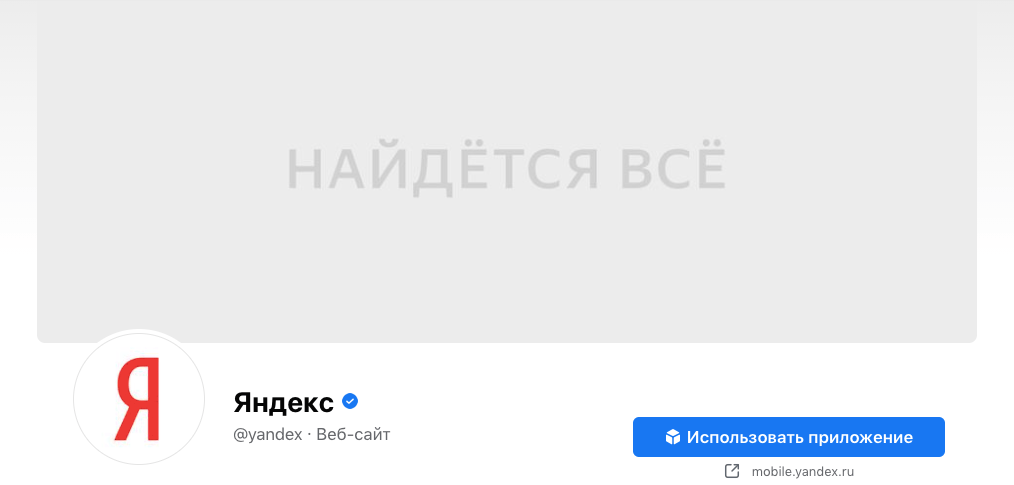
Однако популярность – не единственный повод размещения своего брендинга и слоганов. Если они прекрасны, то почему бы не рассказать о них миру просто так?
Лаконичный брендинг показывает серьезность компании, которая не распыляется на яркий дизайн.
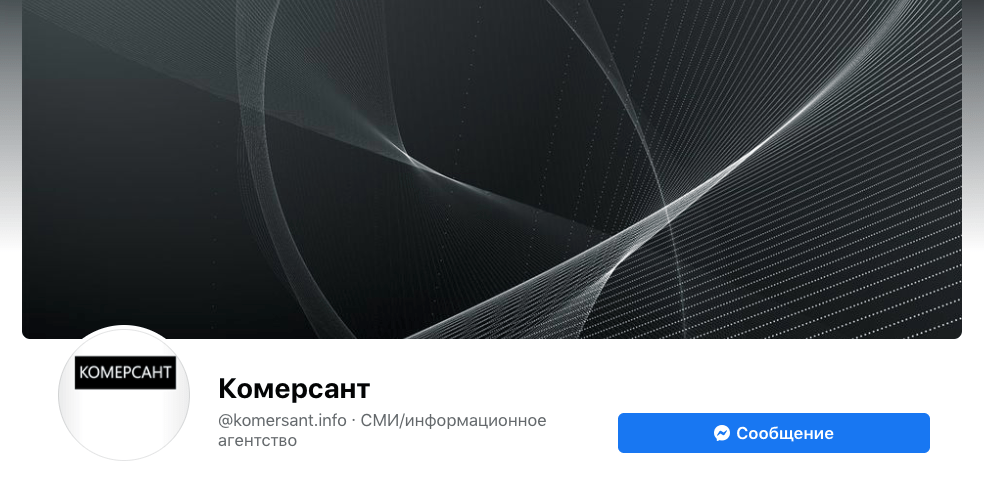
Видео
Если компания занимается продажей или производством продуктов, которые хороши в движении, то обложка с видео эффектно это подчеркнёт. Следите за авторскими правами – Facebook трепетно относится к этому вопросу. Если контент будет позаимствован у другого автора, группу могут забанить.
В каких случаях видео выглядит уместно? Шведский производитель досок для сёрфинга с мотором выпускает первоклассные девайсы. Однако не все знают, что это такое. Ролик наглядно демонстрирует все преимущества данного вида спорта.
Как самостоятельно создать обложку: обзор сервисов
Некоторые компании и группы обращаются к дизайнерам, которые специализируются на создании обложек для разных социальных сетей. Но можно и самостоятельно справиться с задачей, если есть время и возможность. Об этом мы и расскажем далее. Обычно обложки создаются в графических редакторах, например, в Illustrator или Photoshop. Можно отредактировать изображение даже в базовой программе Paint.
Сейчас есть множество онлайн-редакторов, которые значительно упростят задачу. Вот лишь некоторые из них:
- Snappa. Веб-редактор, который считается удобным для создания картинок. В этой программе немало различных инструментов, а также эффектов для обработки. В сервисе есть множество шаблонов для обложек и не только, благодаря этому всему можно быстро собрать стильный дизайн. Единственный недостаток Snappa – интерфейс на английском языке. Однако всё настолько интуитивно понятно, что с задачей дизайна справятся и те, кто в школе учил французский.
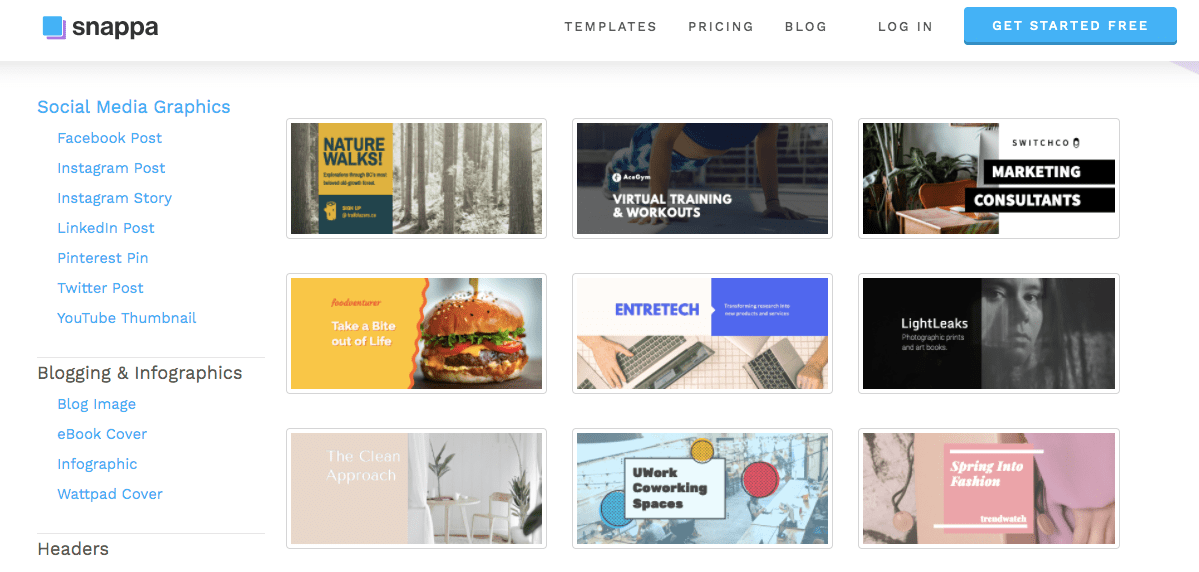
- Canva. Один из самых популярных сервисов, который используют для создания обложек. Есть как веб-редактор для персонального компьютера, так и приложение для смартфона. Можно выбрать один из доступных шаблонов и собрать изображение, основываясь на геометрических фигурах. Удастся добавить на картинку текст и фото, а также другие элементы. Интерфейс Canva доступен на русском языке, но сейчас работает только через VPN.
- Desygner. Этот веб-сервис включает в себя все функции, которые есть в двух предыдущих программах. Редактор имеет мобильное приложение, поэтому им удобно пользоваться со смартфона. Desygner также работает на русском языке и содержит множество стильных шаблонов дизайна на все случаи жизни.
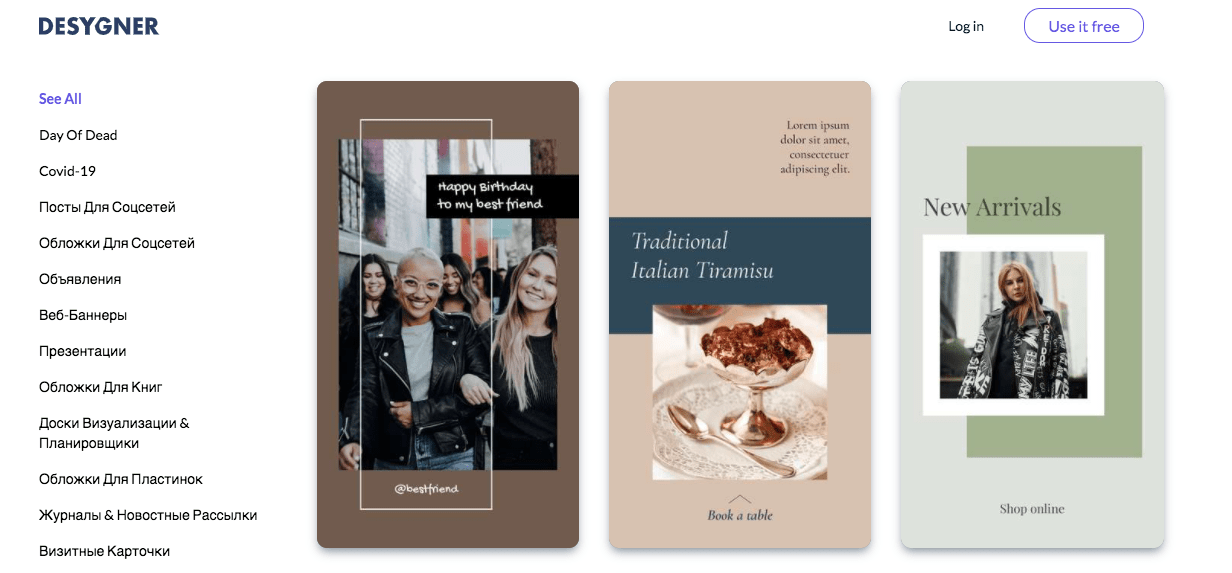
Можно выбрать любую из перечисленных программ или ту, которой нет в списке. Все редакторы похожи по своему принципу работы , поэтому можно использовать любой, какой удобно, и не сомневаться в своём решении. Перечисленные сервисы имеют платные расширенные версии, однако и в скромной бесплатной получится создать стильный дизайн. Шапка группы будет качественной, если ответственно подойти к делу и учесть все тонкости.
Создание обложки в Facebook: возможные ошибки
Разбираясь в вопросе визуального оформления группы на Facebook, следует изучить распространённые ошибки. Важно их не допускать, если хочется, чтобы оформление было удачным. Некоторые ошибки способны привести к тому, что шапка сообщества будет отвлекать от страницы. Другие вводят людей в заблуждение и мешают правильно воспринимать материал. Нужно постараться избежать ошибок, чтобы создать качественное изображение.
Пренебрежение разнообразием
Не стоит использовать одно и то же фото везде. Заглавные картинки для групп и события в социальной сети отличаются по размеру. Важно подобрать правильную величину, чтобы оптимизировать каждую страницу. Если этого не сделать, оформление будет некорректно отображаться на разных устройствах.
Всё лучшее сразу
Ещё одна распространённая ошибка – несуразица. Встречаются обложки, где очень много интересных элементов, и нужно потратить время, чтобы все разглядеть. Нередко при создании таких картинок человек хочет показать аудитории всё лучшее сразу. На шапке группы присутствует много информационных секретов, а также акцентов. Может быть смешано множество различных оттенков, что тоже считается ошибкой. Такая обложка способна привлечь внимание, но клиентам будет сложно сосредоточиться на чём-то одном. В 2021 году важно отказаться от безвкусицы и отдать предпочтение минимализму. В таком случае не придётся беспокоиться о том, что потенциальные клиенты будут реагировать на обложку группы не должным образом.
Обилие текста
Большое количество текста – еще одна популярная ошибка, которая способна испортить любую шапку группы. Короткий слоган считается удачным решением, если он подчёркивает особенности торговой марки. Фраза должна быть ёмкой и запоминающейся, не отвлекающей внимание от сути. При этом некоторые люди в качестве обложки используют цветной фон и загружают большое количество текста.
Это решение считается неудачным, даже если написана мотивирующая цитата или полезная информация. На обложке должно быть изображение, которое говорит само за себя. Вывод очевиден: текст можно размещать, но он должен быть коротким. Также должна присутствовать картинка, которая отражает суть деятельности фирмы.
Важные детали изображения находятся за пределами обложки
Игнорирование формата страницы тоже не приветствуется, потому как это приводит к определённым трудностям. Бывают ситуации, когда фото профиля показывается в нижнем углу обложки, а важные части шапки обрезаны. Стоит помнить, что социальная сеть постоянно меняет форматирование, и это может влиять на отображение картинки группы. После подобных изменений необходимо проверять, как обложка выглядит на мониторе компьютера и на смартфоне. Изображение должно быть целым, а если некоторые важные части были обрезаны, стоит внести изменения.
Нет фирменного стиля
Отсутствие брендинга тоже считается ошибкой, потому как важно добавлять в шапку элементы фирменного стиля. Хорошо, когда на картинке есть логотип компании, так как это повысит узнаваемость. Также стоит использовать фирменные цвета торговой марки. Важно, чтобы люди сразу узнавали бренд.
Нарушение авторских прав и отсутствие индивидуальности
Нередко люди используют стоковые фотографии и видео, взятые из Интернета. Эти снимки могут не соответствовать деятельности фирмы, и в таком случае люди будут относиться к компании с подозрением. Они задумаются, почему компания не смогла придумать уникальный подходи рассказать о себе, подчеркнув индивидуальность. Как правило, стоковые картинки используют фейковые сообщества. По этой причине не нужно добавлять в шапку чужие изображения, взятые из Интернета.
Заключение
Стоит подвести итоги и выделить основные моменты, которые обязательно нужно запомнить. Тогда удастся понять, как сделать качественную шапку, привлекающую новых клиентов. Прежде всего нужно учесть все нужные размеры для оформления группы. Аватарка и обложка отличаются по величине.
Важно не использовать изображения низкого качества и в маленьком разрешении, потому что они будут плохо выглядеть на большом экране. Картинки для обложки не рекомендуется брать в Интернете — они снижают уровень доверия клиентов. Нередко именно из-за этого люди начинают думать, что группа подставная. Можно в Интернете найти пример удачной обложки и воспользоваться им, чтобы упростить задачу. Когда есть, на что ориентироваться, проще создать качественную шапку. Главное, не торопиться при оформлении группы и помнить, что даже такие мелочи, как обложка, влияют на репутацию всего бренда.
Группы в Facebook открывают перед своими создателями широкий спектр возможностей. Это могут быть открытые и закрытые сообщества по интересам, доски объявлений, группы посвящённые мероприятиям, по обмену файлами и прочее. Но чему бы не была посвящена ваша группа, важно выделить её, с помощью уникального оформления. Одним из элементов этого оформления является обложка группы в Facebook.
Далее мы расскажем, как самому сделать обложку для группы в Facebook, какой дизайн подобрать и как поставить готовое изображение, в качестве обложки. Кроме того, поделимся рекомендациями по созданию обложек.
Реклама: 2Vtzqxi7Yrq
Читайте также: Как создать бизнес-страницу в Facebook
Уникальный дизайн шапки играет важную роль как для небольшой группы, так и огромного сообщества. Большинство не придают этому значения, скачивая с интернета заезженную картинку. Это снижает доверие пользователей и отталкивает потенциальных клиентов.
Приводим несколько советов, на которые стоит ориентироваться при создании картинки в шапку группы.
- Обложка должна быть понятной. Не стоит придумать слишком заумную шапку. Она должна легко запоминаться, а информация на ней быстро считываться. Самый простой вариант — изображение с логотипом компании или названием группы в центре.
Сразу понятно, что группа посвящена SEO-продвижению - Высокого качества. Не используйте множество мелких деталей, качество которых может испортиться после загрузки в Facebook.
- Обложка должна правильно отображаться на всех устройствах. При создании шапки учитывайте, что на разных устройствах она будет выглядеть по-разному. В частности на мобильных, это будет не большая и частично обрезанная картинка.
Обложка сделана так, что при просмотре с мобильного ничего не обрезается - Кликабельность. Не забывайте про привлечение подписчиков. По мере развития, группа всё чаще будет появляться в рекомендациях у других пользователей, и обложка это один из факторов, который влияет на кликабельность.
Далее переходим к техническим параметрам.
Размер обложки для группы в Фейсбук
Рекомендуемый размер фото для обложки группы в Фейсбуке составляет 1640×856 пикселей (соотношение сторон 1,91:1). Формат PNG, JPG, JPEG. Размеры актуальны на 2020 и 2021 год, и нового дизайна соцсети. На схеме ниже показаны размеры фото обложки.
Рекомендуется не размещать важную информацию в серой области, поскольку на мобильных устройствах посетители группы могут увидеть изображение не целиком. Сделайте отступ в 91 пикселей сверху и снизу
Если на обложке присутствует текст и вы хотите добиться высокого качества изображения, загружайте файл PNG. Система не сильно сжимает такие обложки, что позволяет сохранить высокое качество даже с присутствием на них текста.
Видео-обложку в группе Facebook поставить нельзя, эта опция доступна только для бизнес-страниц.
Это интересно: Как красиво оформить шапку профиля в Инстаграм
Как создать обложку для группы в Facebook: пошаговая инструкция
Canva — идеальный сервис для создания шапки для группы в Facebook. На сайте есть множество готовых шаблонов обложек, а также очень простой интерфейс. Давайте рассмотрим процесс создания обложки пошагово.
Шаг 1. Переходим на главную страницу сайта: canva и активируем 30 дневный бесплатный период (позже от него можно отказаться и пользоваться сервисом бесплатно).
Шаг 2. После прохождения регистрации, на которую у вас уйдет не больше пары минут, вы окажетесь на странице выбора дизайна. В правом верхнем углу кликаем «Создать дизайн — Настраиваемый размер» и вводим 1640 на 856 пикселей.
Шаг 3. Перед вами откроется чистый лист. Справа, в разделе «Шаблоны» можно выбрать готовый вариант дизайна, которые адаптируется под заданные нами размеры.
Выбираем любой макет и адаптируем под свою группу или создаём с нуля.
Шаг 4. Ниже вы можете посмотреть, какой шаблон мы выбрали и как его доработали. Просто заменили надписи. Также вы можете добавить свои картинки или текст. Подробнее: Как работать в сервисе Canva.
Шаг 5. Скачиваем полученную картинку. Нажмите на кнопку «Скачать» в правом верхнем углу, выберите формат изображения и файл загрузится на ваш компьютер.
После этого вы можете установить его в качестве фона для своей группы.
Как установить обложку группы в Фейсбуке
С компьютера
Чтобы созданную картинку установить в качестве обложки своей группы в Фейсбуке, открываем группу и нажимаем «Изменить», как показано на скриншоте.
В открывшемся меню выбираем «Загрузить фото» и выбираем нужный файл на компьютере.
При необходимости, можно поменять положение шапки, перетащив её вверх-вниз или влево-вправо. В завершении нажмите кнопку «Сохранить».
Важно: После смены обложки, поменяется и аватар группы.
С телефона
Если вы хотите поменять фон в группе со своего смартфона, то принцип действий схож. Открываете группу и наверху рядом с картинкой кликаете «Редактировать».
Затем добавляете картинку из галереи на устройстве и подтверждаете внесённые изменения. Готово!
Заключение
Если вы недавно создали свою группу в Фейсбуке и планируете её развивать, то один из первых шагов в этом направлении — создать и поставить красивую обложку. И теперь вы знаете, как это сделать!
Полезные ссылки:
- Настройка и оформление группы в Facebook
- 5 парсеров для Facebook
- Что делать если Facebook заблокировал рекламный аккаунт
- Как создать Instant Experience для Facebook
Ваша обложка в Фейсбуке — первое на что обратят внимание пользователи на вашей страничке. Когда вы стремитесь создать наилучшее первое впечатление, все имеет значение: размер, содержание, текст, удобство чтения в мобильном формате и т. д.
В этом руководстве мы рассмотрим правила размеров фото и видео в Фейсбуке, шаблоны с примерами. Поговорим, что стоит делать и нет, и о многом другом, что поможет вам в создании наиболее эффектной и впечатляющей фото- и видеообложки.
Прежде чем начать: ознакомимся с необходимыми терминами
Чтобы все были на одной волне и понимали, о чем пойдет речь, необходимо пройтись по базовой терминологии, которая будет употребляться в данной статье. Вы не встретите большое количество технической информации, но некоторые термины вам все же необходимо знать. Итак:
- Фотообложка – это пространство для панорамного изображения в верхней части страницы Фейсбук, находящееся над аватаром. Бизнес аккаунты могут использовать ее для акцентирования внимания на своих продуктах, услугах и т. д.
- Безопасная зона – это небольшая часть фотообложки в Фейсбуке, которая видна всегда во всех социальных сетях.
-
Пиксель (px) – это составной элемент цифрового изображения, а также наименьшая единица информации. Например, изображение может содержать 640 px в ширину и 512 px в высоту, которые хорошо заметны при приближении.
-
PNG (portable network graphics или же «переносимый сетевой графический формат») – это один из наиболее часто используемых форматов, при котором сжатие изображения проходит без потерь в качестве.
Размеры фото на обложку в Фейсбуке
Фото для обложки в Фейсбуке — большое изображение с высоким разрешением. Но с таким огромным количеством правил и размеров (обложек, аватаров, ссылок на фото публикации и т. д.) сложно не запутаться. Вот несколько технических требований:
Для пользователей десктопа ваша фото-обложка отображается на 820 px в ширину и 312 px в высоту. Для тех, кто пользуется мобильной версией, фото будет ограничено 640 px в ширину и 360 px в высоту. Если фото не соответствует обозначенным рамкам, оно будет автоматически подогнано под нужный размер.
К счастью для пользователей Фейсбук, все фото масштабируются, чтобы подходить по размерам для пространства обложки. В зависимости от первоначальных размеров изображения, оно будет растянуто либо обрезано. Автоматическая коррекция не искажает изображение. Однако, изображение может стать слегка размытым, если оно маленького размера и имеет низкое разрешение.
Фото с обложки является самым большим по величине изображением на вашей страничке. Оно может составить хорошее впечатление о вас при первом посещении странички, но также может и разрушить его. Если выбранное изображение не соответствует требованиям, то у вас могут возникнуть некоторые трудности. Например, изображение может быть «пиксельным», о чем говорилось ранее. Также часть текста может быть «отрезана» при коррекции либо же весь макет может выглядеть несуразно.
Размер заголовков в Фейсбуке: Десктоп vs Мобайл
Как показано на картинке ниже, мобильная и компьютерная версии обрезают значительные части оригинального изображения. Следовательно, лучше всего располагать основную часть изображения и текста ближе к центру. Тогда вы избежите риска потери важной информации.
Некоторых пользователей раздражает отсутствие возможности загрузить разные изображения для мобильной и компьютерной версий. Чтобы избежать подобной проблемы, вам необходимо подобрать изображение, которое будет подходить под размеры обоих форматов. Общепринятым считается размер 820 х 360 px. На изображениях ниже вы можете видеть, как Фейсбук автоматически меняет размер одного и того же изображения, которое создано уже с учетом этого факта.
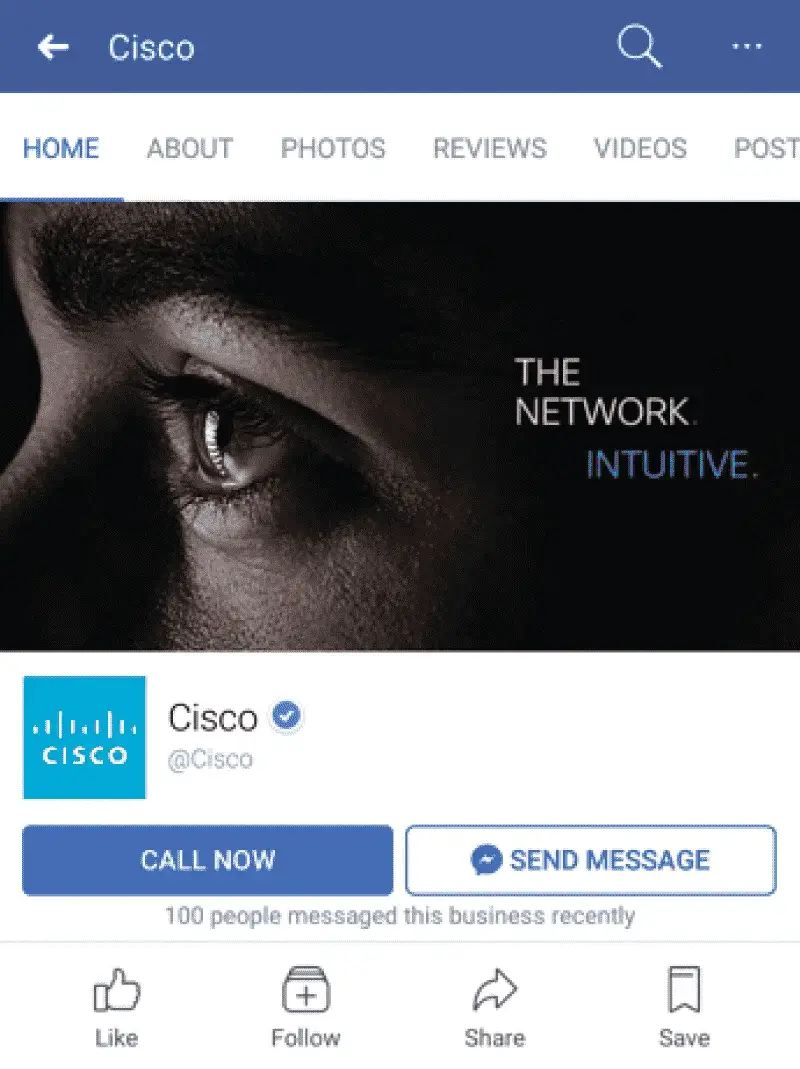
Существует больше причин, по которым необходимо адаптировать ваши странички под мобильные устройства. Например, 71% посетителей вебсайта – это пользователи мобильных устройств. Таким образом, очень полезно сделать ваш контент доступным для всех пользователей.
Размеры фото на обложку в Фейсбуке
Все эти правила и требования по размерам делают процесс создания обложки в Фейсбуке очень пугающим. Для облегчения вашей задачи мы собрали практические рекомендации и самые важные советы. Есть уйма пространства для креатива – вам всего лишь необходимо убедиться в том, что изображение для обложки соответствует трем основным принципам:
-
Текст – лаконичный слоган может сыграть важную роль в привлечении внимания. Небольшой текст служит дополнительным способом взаимодействия с пользователями и позволяет эффективно продвигать посыл вашего бренда.
-
Эмоции – если вы добьетесь эмоционального отклика от посетителей, они с большей вероятностью запомнят просмотренный контент. Например, создание связи между брендом и ощущением дружелюбия, вдохновения, теплоты и счастья позитивно влияет на принятие пользователями решений о покупке.
-
Уместность – фотообложка должна соответствовать интересам вашей аудитории в равной степени как и посылу вашего бренда. Найдите баланс в том, чтобы обложка была полезной пользователям при поиске и укрепляла интересы вашей компании.
Как только вы освоите эти базовые принципы, можно приступать к ознакомлению с остальными полезными советами. Давайте изучим практические рекомендации о том, как создавать подходящие и визуально запоминающиеся обложки Фейсбук:
- Соблюдайте требования Фейсбук к фото для обложки
Никогда не будет лишним прочитать официальные требования Фейсбук. Никаких критических последствий при несоответствии требованиям не будет, но вы же не хотите подвергать свою страницу Фейсбук риску отключения. Вы всегда можете обратиться к официальным требованиям при выборе фото:- Обложки видны всем пользователям.
- Обложки не могут содержать ложную информацию, вводить в заблуждение или нарушать чьи-либо пользовательские права.
- Не забудьте свериться с требованиями к размерам перед загрузкой фото.
- Создайте фото обложку, которая будет цеплять глаз
Будь то фотография, нарисованная иллюстрация, стоковое изображение или что-либо другое, сделайте его визуально эффектным. Вы можете пустить в ход цвета. Цветовые гаммы могут по-разному влиять на восприятие картинки аудиторией и создание впечатления. Поиграйте с разными цветовыми сочетаниями для изменения оттенка вашей работы – они могут быть дерзкими, утонченными или романтичными, в зависимости от того, к чему вы стремитесь. - Примените старое правило «20% текста»
Старое правило Фейсбука позволяло тексту занимать не более 20% вашей фотообложки. Несмотря на то, что технически это правило исчезло, общее впечатление о его полезности осталось неизменным. Если ваша фотообложка будет содержать текст, постарайтесь сделать его лаконичным. - Выбирайте цвета, которые будут гармонично сочетаться с эстетикой вашего бренда
Единая цветовая гамма придаст всем вашим каналам согласованности. Рассматривайте свою страницу в Фейсбуке как дополнение к своему бизнесу. Если у вас есть определенные цвета, которые используются в вашем реальном и онлайн магазинах, то вы можете также использовать их и на различных соц. платформах. В таком случае логотип вашего бренда станет еще более узнаваемым. - Сделайте обложку простой и понятной
Аккуратное изображение привлекает внимание пользователей эффективней, чем изображение с большим количеством деталей. Точно определите, что именно вам необходимо поместить на изображение. Даже если вам захочется погрузить тонны информации, не стоит этого делать. Это также не означает, что вы обязаны соответствовать минимализму. Общее впечатление должно быть таким, чтобы ваше изображение стало узнаваемым – поэтому чем меньше деталей на нем будет, тем проще его запомнить. - Не пытайтесь вставить свой аватар в фотообложку
Старый формат Фейсбука позволял пользователям с помощью некоторых уловок добавить аватар на фотообложку. Если вы наткнетесь на подобный совет, помните о том, что эта функция больше не доступна для бизнес-профилей. - Продвигайте свои актуальные ивенты и продукты
Сезонные и актуальные обложки могут быть использованы в качестве объявлений о новых продуктах/сервисах/ивентах. Таким незаметным и визуально приятным образом, вы привлечете больше внимания к тому, что продвигаете. Если вы периодически будете менять обложки, это будет поддерживать интерес аудитории к контенту на вашей странице. - Оформите активные кнопки красивым дизайном
Вы можете попробовать подчеркнуть кнопки «призывающие к действию», такие как «Зарегистрироваться» или «Купить». Раньше Фейсбук запрещал дизайны, акцентирующие внимание на эти кнопки, но теперь это ограничение снято. Однако, помните, что макет для мобильных версий отличается. - Экспериментируйте с перемещением фокуса вправо
Текущие макеты Фейсбук размещают аватар слева, в то время как обложка занимает все пространство справа. Большинство важных элементов на вашей обложке можно разместить справа для равномерного расположения. Это придаст сбалансированный вид и создаст немного лишнего пространства. - Подключите к фотообложке описание, которое поддерживает ваши активные кнопки
Если у вашей страницы Фейсбук или маркетинговой кампании есть определенные активные кнопки, добавьте их в описание новой обложки. Это еще один способ сделать ваши каналы целостными. К тому же вы можете вставить ссылку на ваше предложение, чтобы посетители имели к нему прямой доступ. - Не забывайте о пользователях мобильным приложением
Как упоминалось в разделе о размерах для фото на обложку Фейсбук, вам необходимо помнить о мобильных пользователях при ее создании. Вы ведь не хотите лишиться огромной части своей аудитории. Как только вы остановитесь на определенном изображении, протестируйте его на разных устройствах, чтобы проверить, как оно отображается на разных макетах и экранах различных размеров. - Прикрепите пост, который совпадает с вашей фотообложкой Фейсбук
Когда у вас есть множество элементов для одной цели – ваша фото обложка, описание, активные кнопки – вы можете дополнить этот набор с помощью поста на ту же тему и прикрепить его. Пост будет выделен в самом верху вашей стены на протяжении 7 дней и сделает вклад в улучшение конверсии. - Используйте вашу фотообложку для привлечения большего количества посетителей
Ваши шансы равны количеству вложенного времени и усилий на создание фото для обложки. Поэтому она должна быть не только привлекательной, но и конкурентноспособной. Разумеется, не стоит писать шаблонные «Купи меня!» или «Предложение заканчивается сегодня!», вы можете тонко подвести к тому, что вы хотите продать. Например, добавьте общий хэштэг, организуйте челлендж или что-то подобное.
Ошибки, которых стоит избегать
Пока вы свободно ставите любое изображение на обложку в Фейсбуке, некоторые решения могут иметь пагубное влияние на результативность вашей страницы. Вот несколько распространенных ошибок и причины, по которым вам стоит их избегать:
- Одна и та же фотообложка для разных целей. Размеры изображений на обложку для ивентов и групп в Фейсбуке отличаются, поэтому вам необходимо их оптимизировать. В противном случае неподходящие размеры и разрешения могут не вписываться. А также вам нужны оригинальные и узнаваемые странички, а не имитирующие друг друга шаблоны.
- Слишком много текста. Большое количество текста создает информационную перегруженность в глазах аудитории. Лучше всего свести количество слов к минимуму, чтобы текст выделялся. Также постарайтесь избегать растягивания текста по всей картинке.
- Слишком много деталей и загроможденность. Согласно с предыдущим пунктом, вам не нужна хаотично заполненная картинка. Чтобы уменьшить визуальную нагрузку на посетителя, вам лучше избавиться от всего, что не является существенно важным.
- Не обращать внимания на формат страницы. Вам необходимо помнить детали вашего шаблона в Фейсбуке. Изображение на обложке будет частично обрезано аватаром и вашим именем (для компьютерной версии), или же не будут видны края (для мобильной версии). Убедитесь, что текст видно целиком в обеих версиях, и что обложка не повторяет изображение с аватара
- Шаблонные и незапоминающиеся изображения. При отсутствии оригинального пользовательского изображения у вас нет шансов на создание мощного визуального воздействия на посетителей. В наше время люди просматривают огромное количество контента, поэтому так важно привлечь их внимание с помощью чего-то, что они еще не видели. Тщательно продуманная уникальная обложка наиболее эффективно передаст информацию о том, кто вы есть.
- Отсутствие четко определённого бренда. Эта ошибка является еще одним способом сделать вашу страничку менее запоминающейся. Пользовательские цвета и логотип бренда делают свой вклад в уровень осведомленности о бренде. Убедитесь в том, что все оформлено тонко, но однозначно, потому что пользователи не очень любят контент «в лоб».
Примеры идеальных фото обложек в Фейсбуке
Множество брендов уже следуют вышеупомянутым рекомендациям. Вот несколько примеров удачных обложек в Фейсбуке, которые вы можете взять на вооружение.
Первая – это инструмент для создания графического дизайна, который использует свою обложку для побуждения пользователей к созданию постов с их хэштэгом. Она сочетает взаимовыгодные цвета, элегантный дизайн и четкий логотип бренда. Активный кнопки с текстом привлекают внимание посетителей, но не давят на них избытком информации.
Следующая – это телевизионная сеть, которая продвигает одно из своих самых популярных шоу на данный момент. Этот постер придает актуальности страничке и может быть использован в постах других соц. сетей для дополнения всей маркетинговой кампании. Цвета очень яркие и заметные, а по краям нет никаких деталей, что помогает пользователям лучше сконцентрироваться.
Напоследок, вот пример того, как расположить изображение таким образом, чтобы оно корректно отображалось на всех устройствах. Обложка выровнена по правому краю, что подчеркивает аватар слева и уравновешивает общую картину. Компания специализируется на аксессуарах в стиле ретро, а фото подходит концепции и атмосфере бренда.
Как создать фотообложку в Фейсбуке: пошаговое руководство
Предположим, у вас есть изображение, которое вы хотите обрезать, согласно с требованиями Фейсбука. Вот, что вам необходимо сделать.
Шаг 1. Откройте бесплатный онлайн редактор pixlr.com.
Шаг 2. Загрузите изображение в рабочее пространство.
Шаг 3. Поменяйте окно «Границы» на «Выходной размер» и установите ширину и высоту на 820 и 360 соответственно (это оптимальный размер изображения как для компьютерной, так и для мобильной версии). Перетащите инструмент обрезки в соответствии с тем, как вы хотите обрезать изображение и нажмите «Ввод».
Шаг 4. Перейдите в «Файл» — «Сохранить как…» и измените формат на PNG. Сохраните изображение на свой компьютер.
Шаг 5. Перейдите на свою страничку в Фейсбуке. Нажмите на «Добавить обложку» или «Изменить обложку» в верхнем левом углу и выберите «Загрузить фото».
Шаг 6. Нажмите на нужное изображение и сохраните новую обложку. Готово!
Видео обложка в Фейсбуке
Вместо фотообложки бизнес-страницы в Фейсбуке теперь имеют возможность загрузить видеообложку. Главной целью этой функции является увеличение количества взаимодействий с пользователями. Видео формат открывает множество возможностей того, чем может поделиться бренд: предоставить полезную информацию, продемонстрировать свой продукт/услуги, показать свое «закулисье» и т.д.
Видео обложка Фейсбук должна по крайней мере 820 х 312 px, но рекомендуемые размеры – 820 х 462 px. Разрешение может быть вплоть до 1080р и размер файла должен быть не больше, чем 1.75 Гб в формате .mp4 или .mov. Длительность видео должно быть от 20 до 90 секунд.
Не забывайте о том, что все видео воспроизводятся в зацикленном режиме, это означает, что видео будет непрерывно воспроизводиться, пока пользователь не покинет страницу. Таким образом, вам необходимо убедиться в том, что оно начинается и заканчивается плавной петлей, то есть естественно проходит момент склейки конца видео с его началом.
Видео не должно содержать ничего надоедливого или слишком яркого, чтобы не вызывать дискомфорт при многократном просмотре. Это может создать эффект, совершенно противоположный тому, которого вы бы хотели достичь с помощью своей обложки. Лучше постарайтесь создать сбалансированный и увлекательный контент, который при этом не будет слишком навязчивым. В точности так же, как и с изображениями, бренды могут представлять и продвигать свои продукты, добавлять активные кнопки, добавлять немного текста и делиться своими посланиями с аудиторией.
Примеры видео обложек в Фейсбуке
Так как возможность добавления видео обложки появилась в Фейсбуке совсем недавно, примеров не так уж и много. Тем не менее, мы собрали несколько наиболее интересных, демонстрирующих возможности данного формата.
Этот ежемесячный журнал использует формат обложки для привлечения внимания к своему ближайшему выпуску. Видео достаточно плавно приближается, таким образом текст остается разборчивым, а все использованные цвета ярко выражены. На первый взгляд это совсем не выглядит как обложка журнала, что побуждает читателей потратить дополнительное время, чтобы присмотреться и разобраться, что же это.
Следующий пример – это онлайн тренинговая платформа. Мотивационный компонент идеально подходит под основной посыл бренда. Также вы легко можете опубликовать видео в любой другой соц. сети. Анимация очень проста и в то же время креативна, в ней содержится достаточно элементов, чтобы заинтересовать пользователей и заставить их взглянуть поближе.
Самый минималистичный пример – это зубчатый узор и бренд одежды. Это спокойное движение именно то, что мы имели в виду, когда говорили «не быть слишком навязчивым». Оно отражает суть бренда и транслирует ощущение, которое клиент будет испытывать в процессе использования их продукта.
Facebook, Вконтакте, Twitter, Instagram, YouTube, LinkedIn, Telegram, Pinterest и Одноклассники
Компания Meta Platforms Inc., владеющая социальными сетями Facebook и Instagram, по решению суда от 21.03.2022 признана экстремистской организацией, ее деятельность на территории России запрещена.
Гайдлайны картинок социальных сетей важно учитывать, потому что картинки меньше рекомендованного размера «растягиваются» и становятся нечеткими, а картинки большего размера могут сжиматься программным способом и тоже выглядеть хуже, чем в оригинале. Если у картинки будут отличные от рекомендованных пропорции, то она может обрезаться в неудачном месте.
Если погружаться в тонкости не хочется совсем, запомните один размер: 1024 x 512 px. В большинстве случаев такая картинка будет отображаться корректно. Либо можно воспользоваться сервисами, которые сделают картинку правильного размера за вас.
Последнее обновление статьи — октябрь 2022 года. Мы стараемся регулярно обновлять статью и делиться актуальными размерами изображений. Если вы обнаружили устаревшую информацию, пожалуйста, сообщите нам.
Далее: таблица с наиболее важными параметрами основных социальных сетей и комментарии с иллюстрациями по каждой сети.
Картинка для поста: 1200 × 630 px
Картинка к внешним ссылкам: 500 × 261 px
Обложка страницы: 820 × 312 px
Картинка для Facebook Stories: 1080 × 1920 px
Фото профиля: 170 × 170 px
Картинка к внешним ссылкам: 510 × 228 px
Обложка сообщества: 1590 × 530 рх
Картинка для записей: 510 × 510 px (или соотношение сторон 3:2 при прямоугольном изображении)
Картинка для Историй Вконтакте: 1080 × 1920 рx
Обложка для Клипов: 1080 × 1920 px
Фото профиля: 200 × 500 px (миниатюра фото — 1:1)
Картинка для твита: 1024 × 512 px
Обложка: 1500 × 500 px
Фото профиля: 400 × 400 px
Квадратная картинка для поста: 1080 × 1080 px
Вертикальная картинка для поста: 1080 x 1350 px
Картинка для Instagram Stories: 1080 × 1920 px
Обложка для IGTV: 1080 × 1920 px
Обложка для Reel: 1080 x 1920 px
Фото профиля: не менее 110 × 110 px
Картинка поверх видео: 1280 × 720 px
Обложка канала: 2048 × 1152 px
Фото профиля: 800 × 800 px
Обложка для Shorts: 1920 x 1080 px
Картинка к внешним ссылкам: 1200 × 627 px
Картинка для поста: 1080 × 1920 px
Обложка: 1584 × 396 px
Фото профиля: 400 × 400 px
Фото профиля или канала: 500 х 500 px
Обложка для поста: 800 × 400 или 800 х 800 px
Картинка для пина: 1000 × 1500 px
Обложка: 800 × 450 px
Фото профиля: 165 × 165 px
Картинка для поста: 1680 × 1680 px
Обложка: 1944 × 600 px
Фото профиля: 190 × 190 px
Размеры изображений в Facebook
1. Картинка к постам — 1200 x 630 px
В ленте горизонтальная картинка будет уменьшена до 500 px по ширине. Пропорции сохранятся.
2. Картинка ко внешним ссылкам — 500 × 261 px
При публикации отображается картинка, указанная в метаданных сайта (поле «og:image»).
3. Картинка на обложке страницы в Facebook — 820 х 312 px
4. Картинка на обложке группы — 820 × 312 px
1. Реклама в ленте Facebook
Соотношение сторон изображения: от 1.91:1 до 4:5
Рекомендуемое разрешение: чем больше, тем лучше
При публикации со ссылкой:
Соотношение сторон изображения: от 1,91:1 до 1:1
Рекомендуемое разрешение: как минимум 1 080 × 1 080 px
2. Баннер в правом столбце Facebook и входящих Messenger
Соотношение сторон изображения: от 16:9 до 1:1
Рекомендуемое разрешение: минимум 1 200 × 1 200 px
3. Картинка для моментальных статей на Facebook, Facebook Marketplace и Рекламных сообщений
Соотношение сторон изображения: от 9:16 до 16:9
Рекомендуемое разрешение: чем больше, тем лучше
При публикации со ссылкой:
Изображения, обрезанные до формата 1:1
Рекомендуемое разрешение: минимум 1 200 × 1 200 px
4. Картинка для сториз в Facebook и Messenger
Соотношение сторон изображения: от 1.91 до 9:16
Рекомендуемое разрешение: 1080 × 1920 px
Facebook рекомендует оставить свободным около 14% изображения (250 px). Не размещайте текст, логотип и другие ключевые элементы изображения в его верхней и нижней части, чтобы их не перекрывало фото профиля или призыв к действию. Например, если ваше изображение имеет разрешение 1080 × 1920 px, убедитесь, что ключевые элементы отображаются в безопасной области 1080 × 1420 px.
5. Параметры оформления кольцевой галереи (карусели) для Facebook и Messenger
Соотношение сторон изображения: 1:1
Рекомендуемое разрешение: 1 080 × 1 080 пикселей
В кольцевую галерею Facebook и Messenger можно добавить от 2 до 10 карточек. Размер изображения — менее 30 МБ.
Размеры изображений Вконтакте
1. Картинка к внешним ссылкам — 510 × 228 px
Рекомендуется использовать картинки размером не менее 510 × 228 px. В этом случае ссылка будет сопровождаться увеличенной картинкой (510 × 228 px) в сниппете на стене. Если картинка имеет меньший размер (но не менее 160 px по каждой из сторон), или к записи помимо ссылки прикреплены другие вложения, картинка в сниппете будет уменьшенная — 150 × 83 px.
Если на странице есть тег vk:image, то адрес изображения для иллюстрации будет взят из него. Если такого тега нет, проверяется содержимое тегов og:image, twitter:image, image.
2. Обложка сообщества — 1590 × 400 рх
В мобильной версии и приложениях отображается не полная версия обложки, а только её часть размером 1196 × 400 рх.
Необходимы отступы 85 рх сверху и 140 рх по краям изображения для корректного отображения в мобильной версии.
3. Картинка для обложки статьи — 510 × 286 pх
4. Картинка для витрины товаров — 1000 × 1000 px
5. Картинка для историй Вконтакте — 1080 × 1920 рx
6. Обложка для Клипов — 1080 × 1920 рx
1. Картинка для кольцевой галереи (карусели)
Карусель Вконтакте — это рекламная запись с несколькими карточками (от 3 до 10), куда можно добавить цены, название и короткое описание, а также прикрепить изображение и кнопку.
Рекомендуемое разрешение для изображений: не менее 400 × 400 px.
2. Картинка для записи с кнопкой
Рекламная запись с кнопкой призыва к действию. Изображение отображается в виде сниппета.
Рекомендуемое разрешение: 537 × 240 px.
3. Картинка для универсальных записей
Универсальная рекламная запись Вконтакте имеет вид публикации. Рекомендуется использовать разрешение изображений для записи — 510 × 510 px или соотношение сторон 3:2 при прямоугольном изображении.
Если универсальная запись со сниппетом, то изображение в сниппете рядом с кнопкой должно быть не менее 537 × 240px.
4. Картинка для рекламных объявлений в левой части сайта
Рекомендации зависят от формата рекламного объявления. Для изображения с текстом используются картинки размером 145 × 85 px, для «большого изображения» требуется разрешение 145 × 165 px. Для продвижения сообществ используется логотип (по умолчанию) или любое другое изображение размером 145 × 145 px. Продвижение приложений происходит с помощью квадратного изображения (по умолчанию логотип приложения) или любой другой картинки с рекомендуемым разрешением 145 × 145 px.
5. Картинка для рекламы сайта
Минимальный размер изображения для логотипа 256 × 256 px. Минимальный размер изображения для сниппета — 1080 × 607 px с допустимым соотношением сторон строго 16:9. Максимальный вес изображения 5 МБ.
6. Картинка для рекламы в историях
В одно объявление можно загрузить до 3 историй с фото или видео. Загружаемые изображения должны быть вертикальными. ВКонтакте требует соотношение сторон изображения — 9:16, разрешение картинок не менее 720 × 1280 px.
Старайтесь размещать контент и текстовые надписи ближе к центральной части (при размере фотографий 1080 × 1920 рекомендуемые отступы сверху и снизу — по 200 px).
Размеры изображений в Twitter
1. Картинка к твитам — 1024 x 512 px
В ленте горизонтальная картинка будет уменьшена до 506 px по ширине. Пропорции сохранятся.
Вертикальное изображение уменьшается до 506 px по ширине и обрезается до прямоугольника.
2. Картинка на обложку — 1500 x 500 px
3. Картинка для Twitter Cards
Twitter Cards позволяют расширить возможности поста в Twitter. Например, с помощью Summary Card with Large Image к твиту можно прикрепить большую картинку, которую пользователи смогут полностью рассмотреть. Необходимое соотношение сторон изображения — 2:1, разрешение — до 4096 × 4096 px (не менее 300 × 157 px). Размер — менее 5 МБ.
Картинка для Summary Card (твит с расширенным описанием, но небольшим изображением) должна иметь разрешение от 144 × 144 px до 4096 × 4096 px и соотношение сторон 1:1. Размер — менее 5 МБ.
3. Реклама в Twitter для российских пользователей недоступна
Пользователи из России не могут пользоваться сервисом «Реклама в Твиттере». При попытке зайти в сервис система предупредит, что учетная запись не может участвовать в рекламной программе.
Размеры изображений в Instagram
До недавнего времени лучшим размером фотографий для загрузки в Instagram был 1080 × 1080 px. В веб-версии квадратные фотографии отображаются размером примерно 600 × 600 px.
Однако в 2022 году Instagram стал тестировать новую версию ленты и отдавать предпочтение вертикальным изображениям с соотношением сторон 4:5. Советуем загрузить картинку с разрешением 1080 x 1350 px, в приложении она отобразится размером 480 × 600 px.
Для горизонтальных изображений рекомендуемое соотношение сторон — 1.91:1. Чтобы сохранить качество изображения, также используйте высоту не менее 1080 px.
2. Картинка для Instagram Stories
В Instagram Stories можно загружать как вертикальные, так и горизонтальные изображения с соотношением сторон от 9:16 до 1.91:1. Если вы предпочитаете вертикальные картинки в историях, то размер 1080 × 1920 px подойдет лучше всего.
1. Реклама в Ленте Instagram и вкладке «Интересное»
Квадрат: от 600 × 600 до 1936 × 1936 px (соотношение сторон — 1:1)
Альбомная ориентация: от 600 × 315 до 1 936 × 1 936 px (соотношение сторон — 1.91:1)
Вертикальный формат: от 600 × 750 до 1 936 × 1 936 px (соотношение сторон — 4:5)
При создании объявления вы можете обрезать изображение во встроенном редакторе.
2. Реклама в Instagram Stories
Соотношение сторон изображения: от 1.91:1 до 4:5
Рекомендуемое разрешение: 1 080 × 1 920 px (не менее 600 × 1 067 px)
Размер: менее 30 МБ
Размеры изображений в YouTube
1. Картинка поверх видео: 1280 x 720 px
Ширина картинки — не менее 640 px
Соотношение сторон — 16:9 (размер — менее 2 МБ)
Обложка инструкции по созданию одностраничного сайта
2. Обложка канала: 2048 x 1152 px (размер — менее 6 МБ)
3. Фото профиля: 800 x 800 px
3. Обложка для Shorts: 1920 x 1080 px
YouTube Shorts — это формат коротких видео длительностью до 60 секунд, вдохновлённый TikTok и Instagram Reels. Shorts могут быть записаны прямо в приложении YouTube или загружены с устройства.
Формат коротких видео вертикальный, соотношение сторон — 9 х 16. Рекомендуемый размер для обложки Shorts — 1920 x 1080 px.
5. Картинка для обложки альбома
Картинка для обложки альбома: от 1400 x 1400 до 4098 x 4098 px
Соотношение сторон — 1:1
Вид обложки зависит от типа устройства, на котором просматривается канал. YouTube рекомендует загрузить одно изображение размером 2560 × 1440 px и учитывать, что «безопасная зона», при размещении в которой ваш текст или логотип не будет обрезан — 1546 × 423 px по центру изображения.
Появляются справа от окна просмотра над списком рекомендуемых видео, а если проигрыватель большой — под окном просмотра.
Разрешение: 300 × 250 или 300 × 60 px
Медийное объявление справа от окна просмотра
Полупрозрачные оверлеи появляются в нижней части (20%) окна просмотра.
Разрешение: 468 × 60 или 728 × 90 px
Оверлей реклама в окне просмотра
Рекламные подсказки содержат информацию, связанную с видео, например сведения об упомянутых в нем товарах. В течение нескольких секунд отображается тизер, затем зрители могут нажать на значок, чтобы просмотреть подсказку.
Существует 3 типа товарных объявлений: простые товарные объявления, товарные объявления витрины, местные объявления-каталоги. В зависимости от типа объявления вы можете подобрать нужное изображение.
Максимальный размер — 150 кб.
Размеры изображений в LinkedIn
1. Картинка к внешним ссылкам: 1200 × 627 px
2. Картинка для поста: 1080 × 1920 px
3. Обложка: 1584 × 396 px
Обложка профиля — это горизонтальное изображение в шапке профиля человека или компании. Оно должно быть менее 8 Гб.
4. Фото профиля: 400 × 400 px
Размеры изображений в Pinterest
1. Лучший размер фотографий для загрузки в Pinterest — 735 × 1102 px
В ленте все фото отображаются 235 px по ширине. Пропорции сохраняются до тех пор, пока они примерно равны 2:3 – 1:2.1. Если фотография слишком вытянутая, Pinterest ее обрежет и полную версию можно будет увидеть только при клике.
При клике изображение открывается до 735 px по ширине.
Требуемое соотношение сторон: 16:9
3. Изображения для пина-истории
Для пина-истории Pinterest советует использовать изображение портретной ориентации и минимальными размерами 900 × 1600 px. Максимальный размер изображения — 10 МБ. Чтобы загрузить горизонтальные изображения, отмените выбор «Соотношение сторон 9:16» или нажмите «Сброс», чтобы открыть изображение полностью.
4. Изображение для рекламного объявления в Pinterest
Pinterest предлагает использовать для рекламы статический пин (по умолчанию), пин-карусель, видео, приложение и широкоформатное видео. Рекомендации к статическому пину совпадают с рекомендациями к обычному пину в ленте — соотношение сторон 2:3.
Карусель Pinterest не сильно отличается от стандартного пина. В карусель можно загрузить от 2 до 5 изображений, при этом требуемое соотношение сторон 1:1 или 2:3.
Размеры изображений в Одноклассниках
Максимальный размер картинки, которую можно загрузить в «Одноклассники» без потери качества —1680 px по большей стороне.
Картинка в лентах групп будет отображаться размером 548 x 363 px. 363 px — максимальная высота картинки вертикального изображения формата, а 548 — максимальная ширина горизонтальной картинки. Другие стороны изменяются пропорционально.
При клике фото раскрывается до 612 × 405 px.
Для обложки группы Одноклассники просят подготовить картинку разрешением 1944 × 600 px, вес изображения не более 120 КБ. Важные элементы необходимо размещать в «безопасной зоне» (область в 980 на 240 px в середине), тогда обложка будет корректно отображаться в разных версиях сайта.
Также в Одноклассниках можно отдельно загрузить обложку для мобильной версии. Соотношение сторон — 4:3, минимальное разрешение — 1024 × 768 px.
Размер изображения фона: 320 × 320 px, вес не более 50 КБ
Рекомендуемое разрешение аватара: 300 × 300 px
Разрешение виджета Iframe: 608 × 430 px
1. Продвижение группы или страницы, поста из группы или страницы
Разрешение тизера: 90 × 75 px
Разрешение баннера: 240 × 400 px
Разрешение баннера в разделе «Игры для вас»: 128 × 128 px
Разрешение тизера: 90 × 75 px
Разрешение баннера: 240 × 400 px
3. Объявление формата Lead Ads
Разрешение аватара: 320 × 320 px
Разрешение фонового изображения: 1400 × 390 px
Сервисы для подготовки фото к публикации
Чтобы не держать в голове все размеры, используйте сервисы, которые помогут вам быстро получить картинку нужного формата.
Элементарный редактор, который предлагает три варианта формата изображения: вертикальный для Pinterest, квадратный для Instagram и горизонтальный для Facebook и Twitter. Не требует регистрации — зашли, загрузили, скачали, опубликовали.
Достаточно продвинутый редактор, с большим количеством настроек, хотя и по-прежнему очень простой и удобный. Можно использовать готовые темплейты (фото для обложки, фото для поста), либо указать собственные размеры.
Внутри редактора свой фотобанк, в котором довольно много приличных бесплатных фотографий. Платные фотографии стоят $1 и в отличие от многих фотостоков, Canva позволяет купить отдельное фото, без подписки.
Поверх фото можно сделать надпись, выбрав подходящий шрифт и стиль надписи.
Canva ограничила работу сервиса в России. Воспользоваться инструментом можно через сторонние сервисы и приложения, которые маскируют ip-адрес.
Если материал вам понравился, поставьте лайк — это помогает другим узнать о нем и других статьях Tilda Education и поддерживает наш проект. Спасибо!
Обложка для группы в Фейсбук служит не просто украшением группы, а решает вполне конкретную задачу – отразить суть организации или деятельности бизнеса. Главными критериями для нее являются:
- Качественное изображение;
- Оптимизация под разные устройства;
- Соответствие требованиям ФБ.
► Кейсы и фишки по Facebook, высокому ROI и профиту — в нашем FB-чате. Вступайте в коммьюнити — у нас палят темы и обмениваются опытом! 🔥
Зарегистрируйся и получи доступ к офферам PlayCash!
Подробнее об этих критериях читайте дальше.
Размер обложки для группы в Фейсбук 2020
Рекомендуемый размер обложки для Facebook в новом дизайне 2020 года — 1640 на 856 пикселей (или соотношение 1,91: 1). На схеме ниже показаны размеры обложки. Мы не рекомендуем размещать важную информацию в серых областях, так как посетители группы могут не видеть все изображение на мобильном устройстве. Помещайте ключевые текст и графику в белую зону.
| Размеры обложки группы Facebook | Размер обложки для Фейсбука на компьютере | Размер обложки ФБ на мобильном устройстве | Оптимальный размер обложки группы в Фейсбук |
| Ширина | 820 пикселей | 640 пикселей | 820 пикселей |
| Высота | 312 пикселей | 360 пикселей | 360 пикселей |
Фейсбук не растягивает изображение и не искажает его качество при просмотре с разных устройств и разных размерах экранов. В зависимости от устройства, размеры обложки группы ФБ будут обрезаны. С телефона, например, обложка группы ФБ будет обрезаться по бокам, а с компьютера только верх и низ.
Формат обложки Фейсбук
Обложка сообщества Фейсбук может быть в трех форматах:
- JPG
- JPEG
- PNG
Обложка группы Facebook может служить инструментом продаж и лидогенерации, либо использоваться как способ коммуникации с подписчиками. Ниже представлены идеи и примеры.
Продающая обложка
Стимулируйте продажи, поместив продукт на обложку. Сочетание с Call to Action (CTA) и кнопки принесет больше лидов, не потребовав дополнительных усилий.
Продвигайте мероприятия. Это удобно для организаций, когда афиша находится на видном месте. Планируемая конференция, вебинар или конкурс тоже могут помещаться на обложка. Фокус на текущее событие привлекает внимание как новых посетителей, так и участников группы ФБ.
Продемонстрируйте продукт, его преимущества и особенности. Сразу покажите, чем вы отличаетесь от конкурентов.
Общение с подписчиками
Демонстрируйте пользовательский контент. Использование этого маркетингового инструмента повышает лояльность и доверие подписчиков. Используйте на обложке контент с изображением ваших клиентов или их опыта взаимодействия с продуктом.
Приобщите участников к своей команде. Фотографии сотрудников придают бренду человечности. Фото членов сообщества позволяет увидеть единство.
Покажите рабочее пространство. Если у вас магазин, поместите его фотографию на обложку сообщества Фейсбук, чтобы клиентам было легче найти вас. К тому же это способствует узнаваемости бренда. Если вы работаете в офисе, покажите свой рабочий процесс и дайте подписчикам прочувствовать всю «кухню».
Где создать обложку для Фейсбук
Существует многообразие программ: от мобильных приложений (например, Cover Photo Maker for Facebook) до онлайн-сервисов.
Конечно, вы можете использовать стандартные программы, как Adobe Photoshop, Adobe Illustrator или даже Paint. Однако простоту интерфейса и удобство создания обложки для группы в Фейсбук хорошо сочетают в себе:
Canva
Пожалуй, самый популярный и богатый шаблонами сервис. Вы можете пользоваться как веб-версией с компьютера, так и мобильным приложением. В Canva удобно создавать обложки нужного формата и размера в пикселях. Дальше у нас будет пошаговая инструкция по созданию обложки для Фейсбук в этом сервисе. Если не хотите создавать с нуля, используя текстовые блоки, геометрические и декоративные элементы, то можете использовать готовые шаблоны. Они обновляются часто и соответствуют трендам дизайна, праздникам, инфоповодам.
Crello
Отлично подходит для дизайна любых публикаций в соцсети. Это редактор доступен как онлайн, так и в мобильном приложении.
Snappa
Широкий выбор инструментов (например, вырезание фона) и составных элементов дизайна, а также уникальные стоковые фотографии.
Desygner
Не уступает своим аналогам по количеству креативных идей в своих шаблонах. Desygner также реализован в виде онлайн-сервиса и приложения.
Создание онлайн обложки в Фейсбук пошагово
Шаг 1. Регистрация
Переходим на сайт https://www.canva.com/ и регистрируемся за пару минут. Вы можете сразу активировать бесплатный пробный период PRO-версии на 30 дней. А можете пользоваться базовыми элементами и активировать бонус по необходимости. Нажимаем кнопку «Создать дизайн»
Шаг 2. Создание проекта
Вы можете выбрать из предлагаемого списка готовые шаблоны:
- Обложка магазинов Facebook;
- Обложка события Facebook.
Либо выбрать «Настраиваемые размеры» и задать необходимые значения: 820х360 пикселей или 1640х856 пикселей.
Шаг 3. Выбор шаблона обложки ФБ
Ваш проект пока пустой, но справа можно выбрать адаптированный под наши размеры шаблон. Задайте тему в поиске или пролистайте вниз и выберете что-то по настроению. Теперь приведите выбранный шаблон в соответствие с вашей группой Facebook или создайте обложку с нуля.
Шаг 4. Работа с инструментами редактора Canva
1. «Загрузки» позволяют добавлять фото, видео и аудио простым перетаскиванием с рабочего стола.
2. «Фото» предлагает галерею бесплатных фотографий с лицензией на использование Creative Commons.
3. «Элементы» позволяют добавить к дизайну геометрические фигуры, иконки, маленькие картинки или фотографии (в том числе необычные рамки).
4. Работа в разделе «Текст» облегчается за счет заголовков и готовых вариантов решений сочетания шрифтов.
5. Разделы «Музыка» и «Видео» не нужны для создания обложки сообщества Фейсбук, но они могут пригодиться в будущем.
6. «Фон» — здесь собраны нейтральные изображения хорошего качества, которые могут задать настроение вашей обложке для ФБ.
Шаг 5. Скачивание
Чтобы скачать дизайн для Facebook, нажмите на кнопку в правом верхнем углу. Здесь можно выбрать формат обложки Фейсбук (PNG или JPG).
Сделать фон прозрачным, изменить размер в пикселях или максимально сжать файл можно только в ПРО-версии.
Как поставить обложку Фейсбук
Вы можете установить изображение как с компьютера, так и с телефона. Для этого зайдите в свое сообщество на ФБ. Найдите кнопку «Изменить» в правом нижнем углу. Загрузите только что созданную обложку на Facebook. Отцентрируйте изображение при необходимости простым перетаскиванием в сторону.
Проверьте, как она отображается с мобильного телефона. Принцип загрузки обложки со смартфона схож с десктопным.
Не забудьте сохранить.
Как поменять обложку Фейсбук
Только администраторы могут загружать или изменять обложки для своей группы Facebook. Чтобы изменить фото обложки, нажмите на ту же кнопку и в выпадающем меню выберите путь файла.
Шаблон обложки Фейсбук
Вы можете создать собственный шаблон для обложки в ФБ. Используйте корпоративные цвета и шрифт, иногда логотип. Найти его легко: в разделе «Все дизайны сохраняются и отображаются последние работы.
Заключение
Работе над созданием обложки для Facebook следует уделить достаточно внимания, чтобы произвести желаемый эффект на гостя страницы. При наличии большого числа онлайн-сервисов дизайна, создать яркую и запоминающуюся обложку может любой. Следите за тем, чтобы информации было по минимуму или достаточно, но не перегружено ею.

Содержание:
-
Какие размеры изображений (картинок) нужно использовать в Фейсбуке -
Фото профиля страницы (аватарка) -
Обложка страницы Фейсбук -
Обложка группы в Фейсбуке -
Обычные картинки на Facebook -
Изображения для постов со ссылками -
Видеообложка -
Обложка мероприятий -
Изображения для карусели и кольцевой галереи -
Изображения для рекламы в Fb -
Видеообзор
Facebook в конце 2021 года поменял требования к фотографиям, размещаемым в различных сервисах этой сети. Если их соблюдать, размещаемые изображения будут корректно отображаться на всех устройствах.
Какие размеры изображений (картинок) нужно использовать в Фейсбуке
Для чего же вообще нужно соблюдать требования к размещаемым фотографиям и изображениям? В первую очередь потому, что это позволит выводить свои публикации в ТОП.
Важно! Facebook теперь более качественно и корректно отображает изображения в формате PNG, в следствие чего рекомендовано отказаться от других популярных форматов.
Фото профиля страницы (аватарка)
Аватарка располагается слева под фото обложки и имеет теперь следующие размеры:
- 172 × 172 px — на компьютере;
- 128 × 128 px — на смартфоне;
- 40 × 40 px — на большинстве телефонов.
Важно! Теперь аватарка стала круглой, поэтому предварительно убедитесь, что изображение на ней будет корректным, и только после этого загружайте фото.
Лучше всего загружать квадратные изображения со следующими размерами:
- 360 × 360 px;
- 720 × 720 px;
- 960 × 960 px;
- 2048 × 2048 px.
При обработке на странице они будут выглядеть идеально. При желании вы можете добавить к фото профиля страницы рамку, ее размер 183 × 183 px.
Обложка страницы Фейсбук
Требования к фото на обложке в новом макете Facebook претерпели основные изменения. Если раньше ширина требовалась 851 px, то теперь она уменьшилась до 820 px. В целом требуются размеры 820 × 312 px. Все, что больше, Facebook просто обрежет до нужного размера.
На мобильных устройствах отображаемый размер будет 640 × 360 px.
Обложка группы в Фейсбуке
Обложка для группы должна иметь соотношение сторон 16 : 9, оптимально загружать изображение 1920 × 1080 пикселей px. Все, что лишнее сверху и снизу, обрезается. При отображении на главной странице изображение может масштабироваться до 500 × 262 px.
Обычные картинки на Facebook
Оптимальный размер обычных картинок для постов на Фейсбук 940 × 788 px. Выделенная фотография будет 1200 × 630 px, эскиз фото — 105 × 105 px, публикация на стене 470 × 470 px.
Изображения для постов со ссылками
Для постов, содержащих ссылки, минимальный размер изображений 500 × 261 px, оптимальный 1200 × 627 px.
Важно! Facebook уменьшает фото до минимальных размеров автоматически. Чтобы избежать низкого качества при масштабировании, увеличивайте разрешение.
Видеообложка
Помимо статичной обложки может использоваться слайд-шоу (до пяти изображений) или видеообложка. Видеофайл должен быть: в идеале — 820 × 462 px, как минимум — 820 × 312 px. Длина ролика — 20–90 секунд, а разрешение достаточно 720p.
Обложка мероприятий
Обложка для мероприятий должна иметь соотношение сторон 16 : 9, оптимально загружать изображение 1920 × 1080 px. Все, что лишнее сверху и снизу, обрезается. При отображении на главной странице изображение может масштабироваться до 500 × 262 px.
Изображения для карусели и кольцевой галереи
В карусели можно разместить от двух до десяти фотографий, все они должны иметь одинаковый размер и быть квадратными, т. е. соотношение сторон у них — 1 : 1. Максимально допустимое разрешение — 1080 × 1080 px.
Изображения для рекламы в Fb
Сеть Facebook Ads сегодня занимает огромную нишу рекламы в интернете. Размещение изображений в ней используется следующим образом:
- лента Фейсбук (в виде стандартного сообщения);
- правая колонка (только на компьютерах внизу на правой боковой панели);
- мгновенные статьи (на мобильных устройствах);
- Facebook Marketplace (только в мобильных приложениях);
- рекламное сообщение (отображается на всех устройствах как обычное сообщение от друзей);
- домашняя страница Messenger (отображается в приложениях мобильных устройств).
Для рекламного изображения рекомендуется размер 1200 × 628 px, соотношение сторон — 1,91 : 1. При продвижении в качестве рекламы сообщений со своей странички можно использовать все вышеперечисленные размеры изображений.
Видеообзор